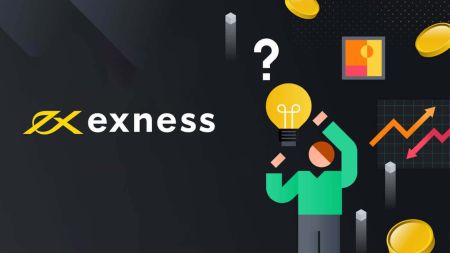Exnessへのログイン方法
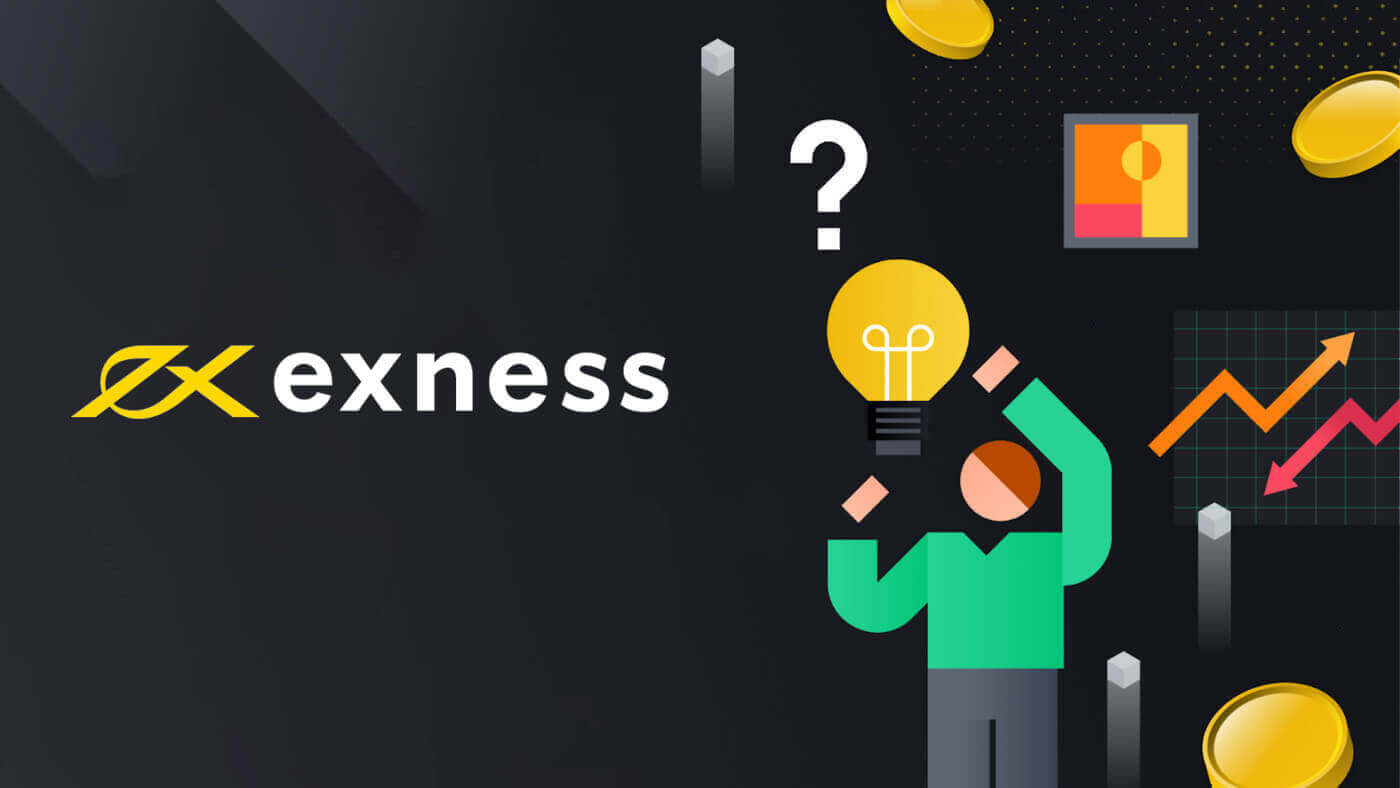
Exnessへのログイン方法
Exness で取引を開始したい場合は、プラットフォームにサインインする必要があります。その手順は次のとおりです。 1. Exness Web サイトにアクセスし、ページの右上隅にある「サインイン」ボタンをクリックします。 2. Exness アカウントに関連付けられた電子メール アドレスと、登録プロセス中に作成したパスワードを入力します。 3. 上記の情報を入力したら、「続行」ボタンをクリックしてアカウントにアクセスします。 おめでとう! Exness に正常にログインすると、Exness ダッシュボードが表示されます。ここで、アカウント設定の管理、資金の入出金、取引履歴の表示、さまざまな取引ツールやリソースなどへのアクセスができます。 取引を開始するには、自分のニーズや好みに合った取引プラットフォームを選択する必要があります。 Exness は、MetaTrader 4、MetaTrader 5、Webターミナル、Android および iOS デバイス用のモバイル アプリなど、いくつかのオプションを提供します。プラットフォームは Exness Web サイトまたはアプリ ストアからダウンロードできます。
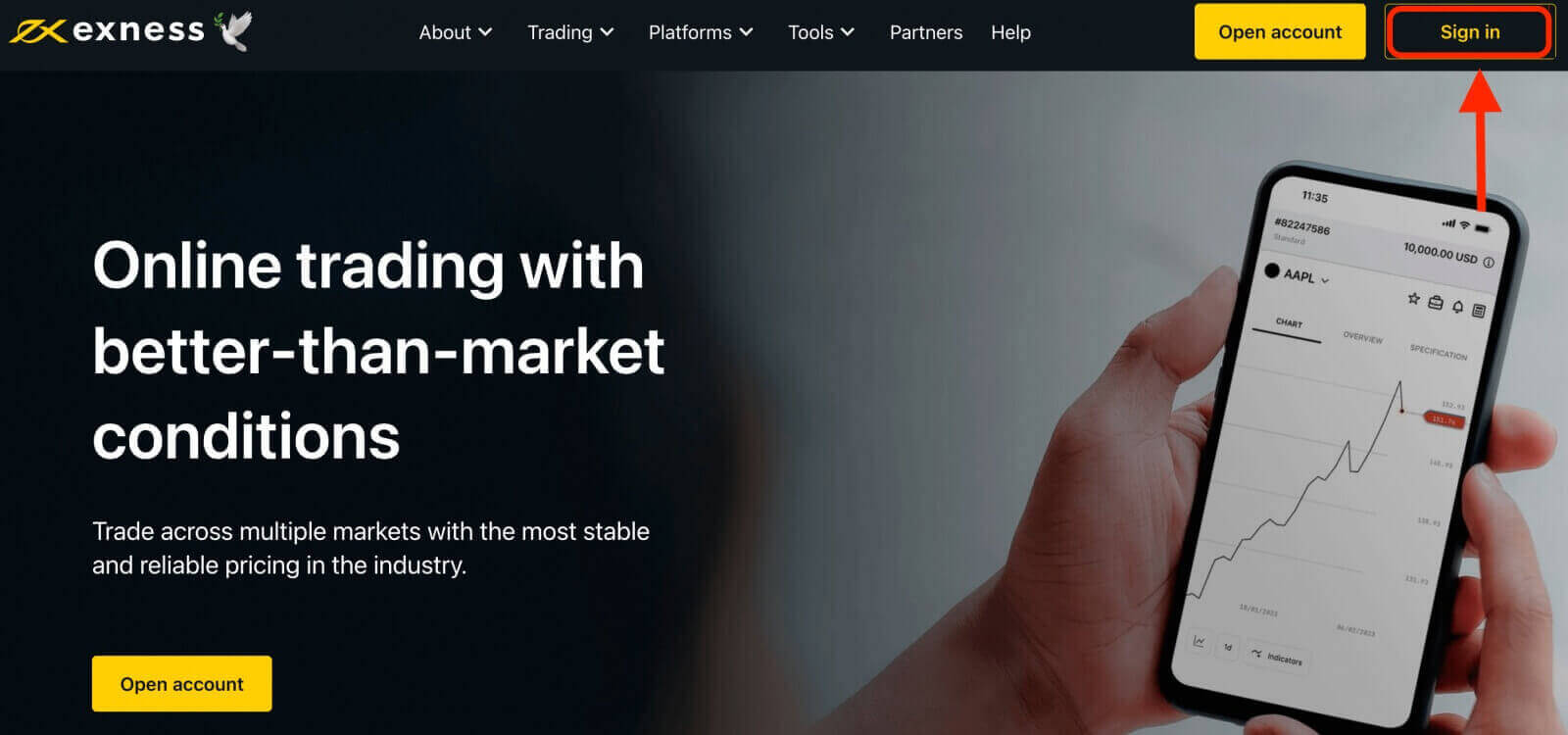
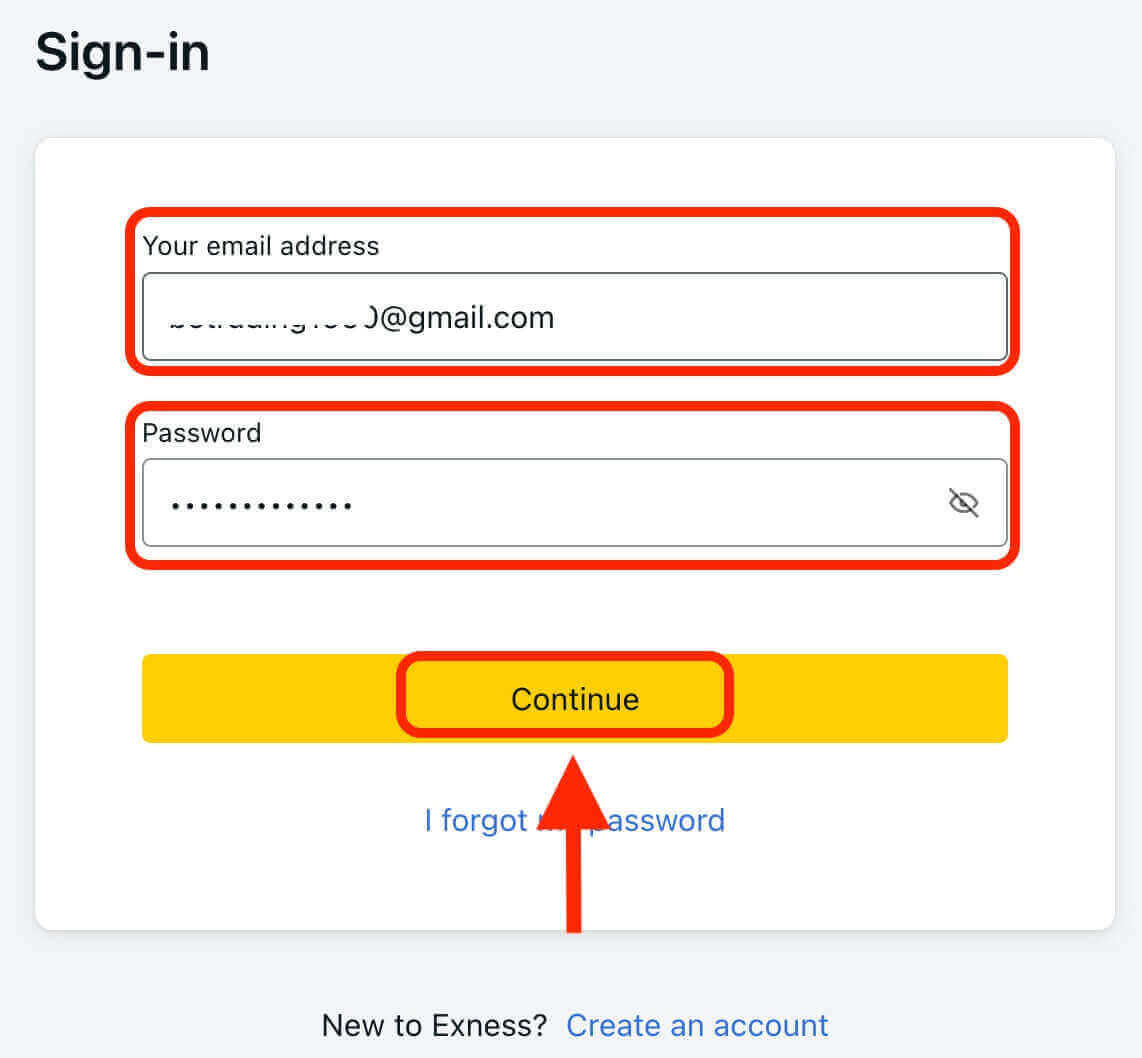
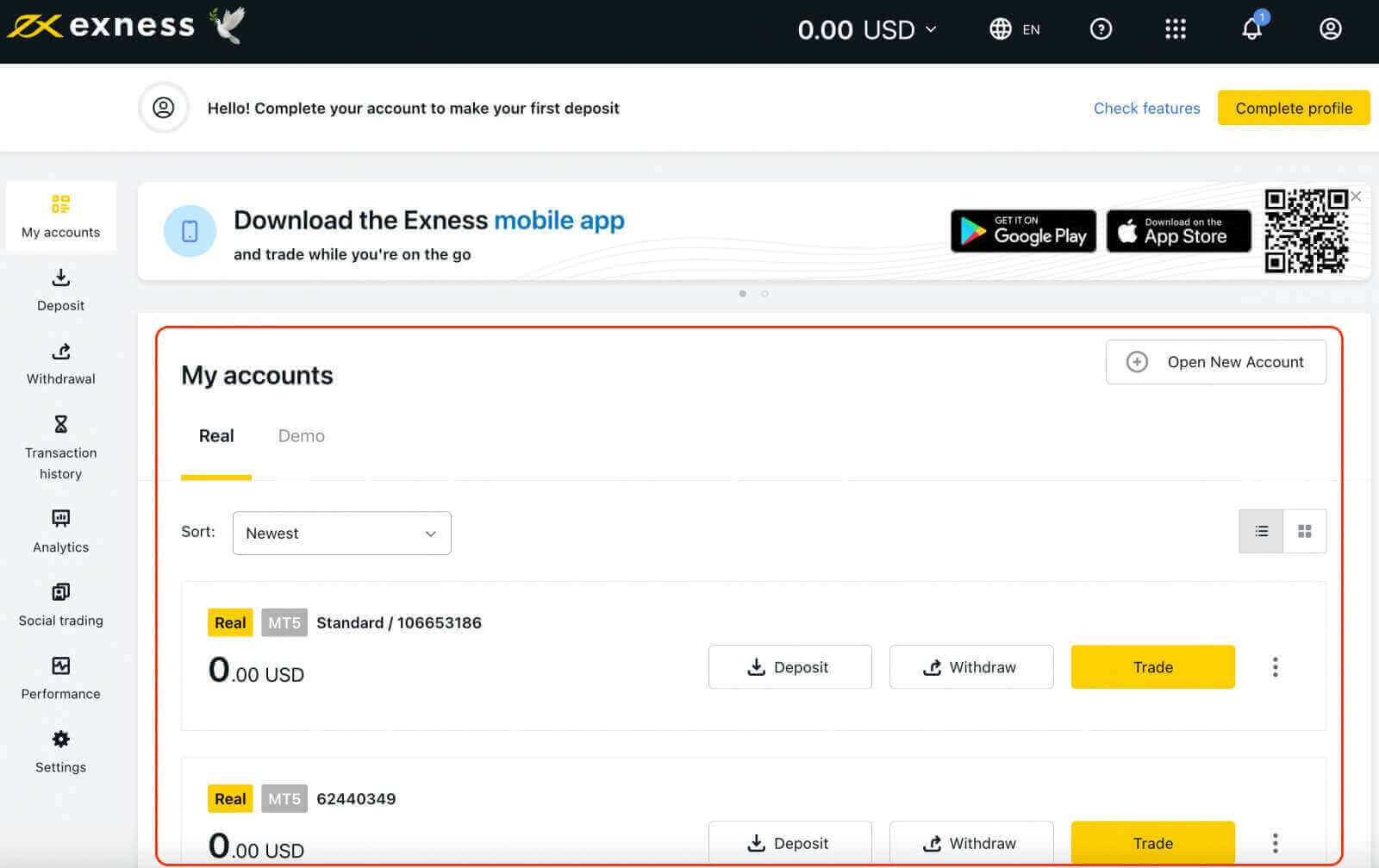
Exnessターミナルにログイン
Exness では、デモ アカウントやライブ アカウントなど、複数のアカウント タイプを提供していることに注意することが重要です。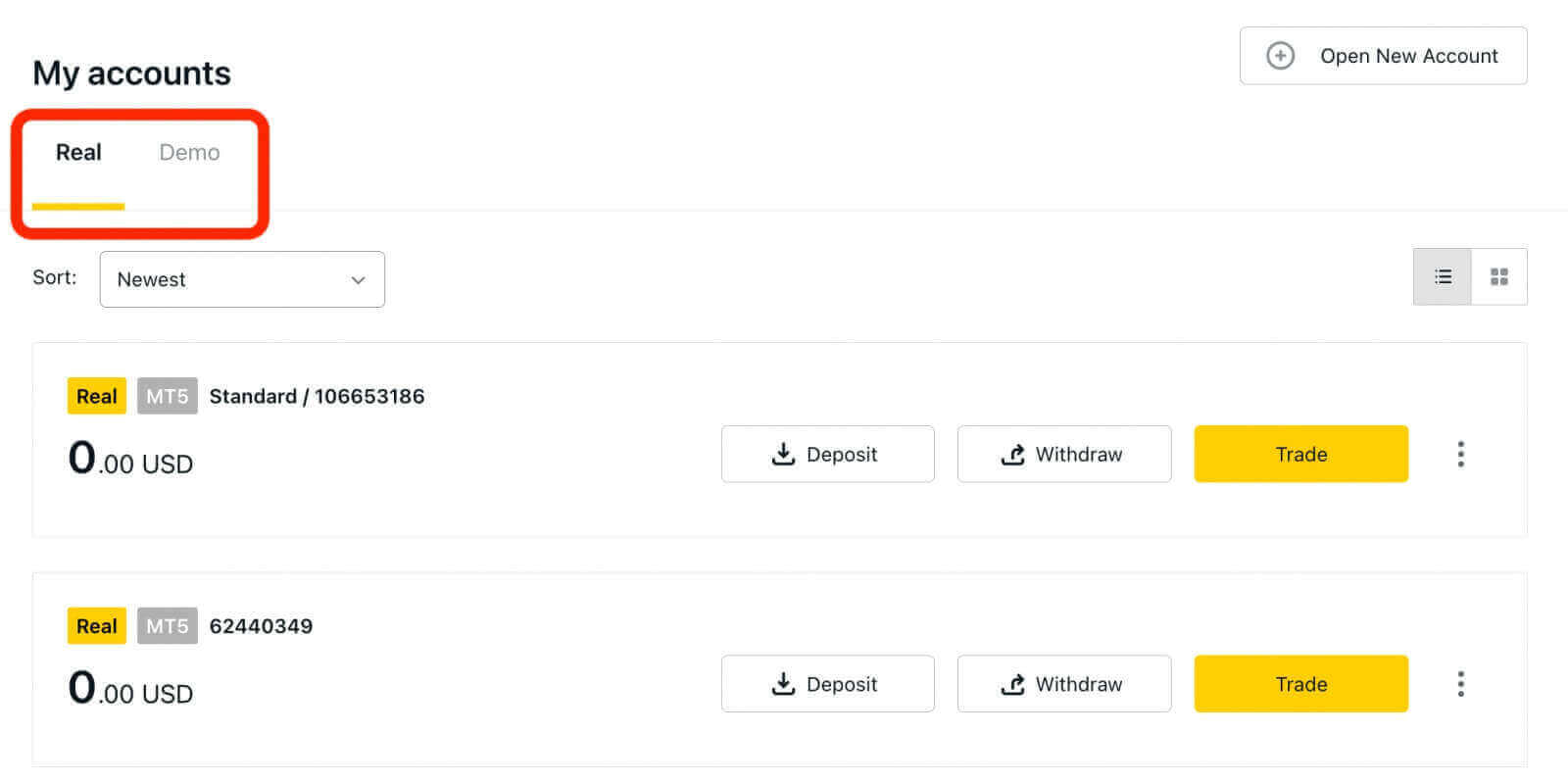
Exness のデモ口座は、初心者トレーダーが取引を学び、練習するためのリスクのない環境を提供します。初心者にとって、プラットフォームと市場に慣れ、さまざまな取引戦略を試し、自分の取引能力に自信を築く貴重な機会を提供します。
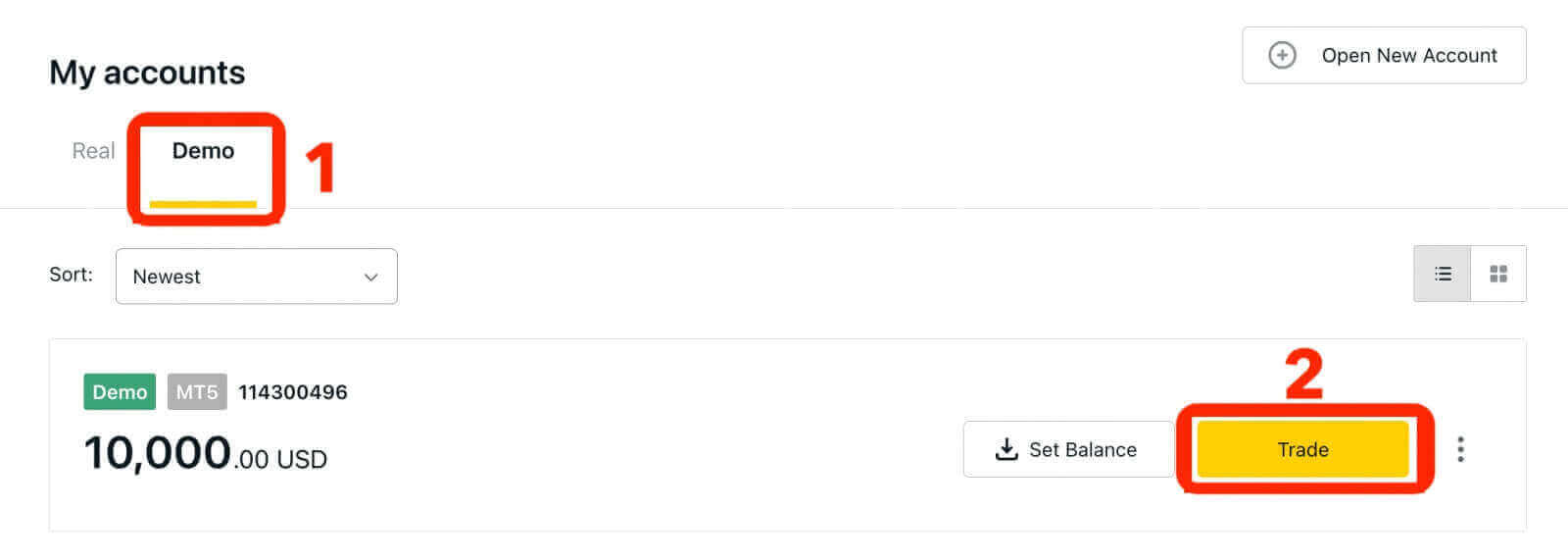
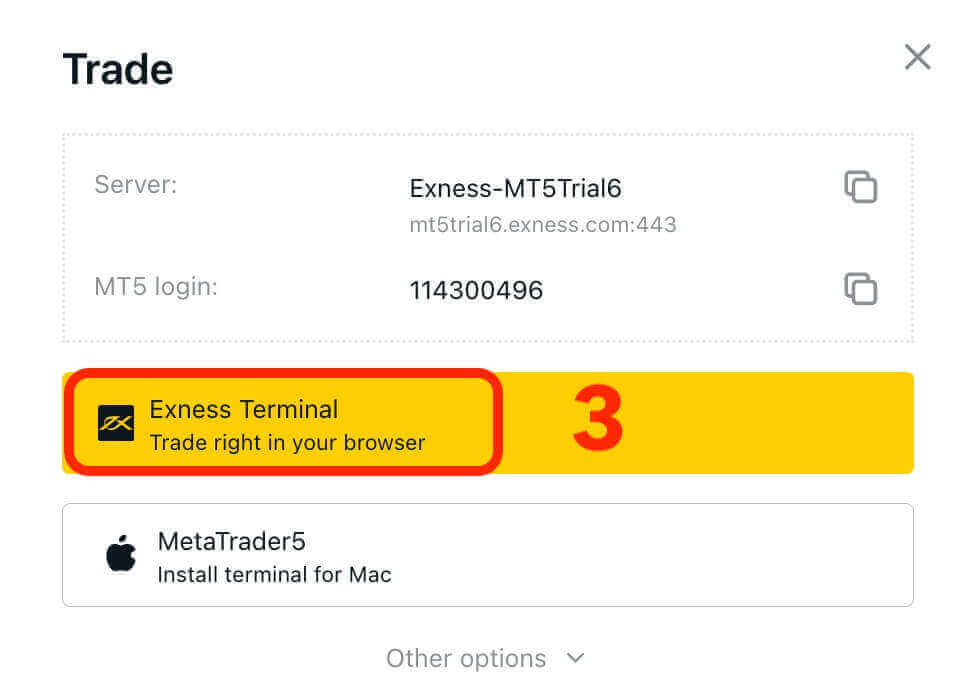
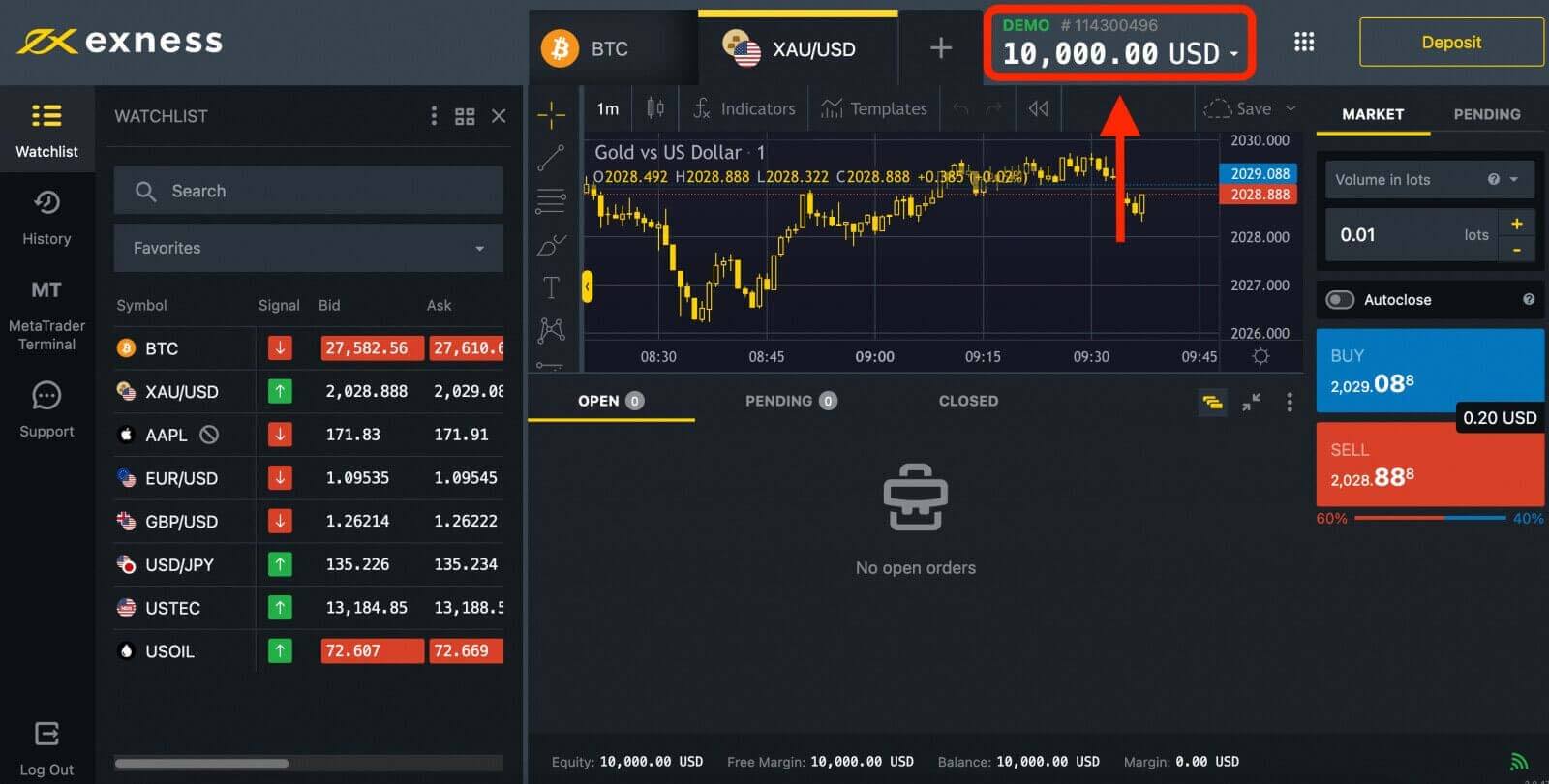
リアルマネーで取引を開始する準備ができたら、ライブアカウントにアップグレードできます。
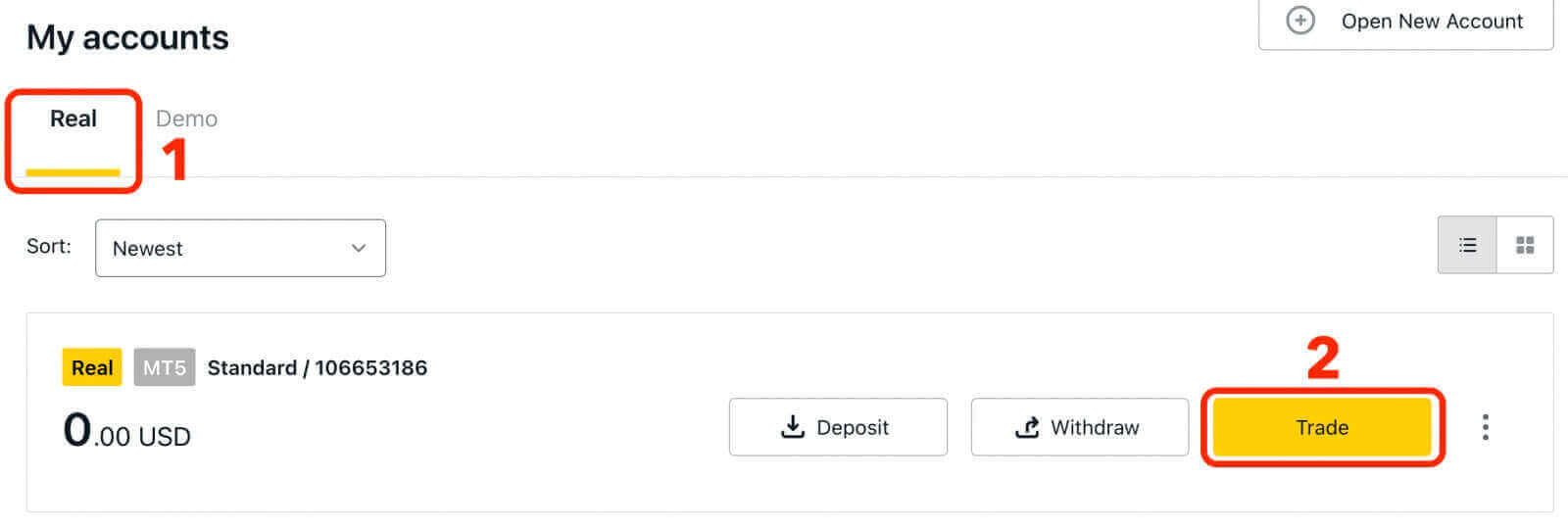
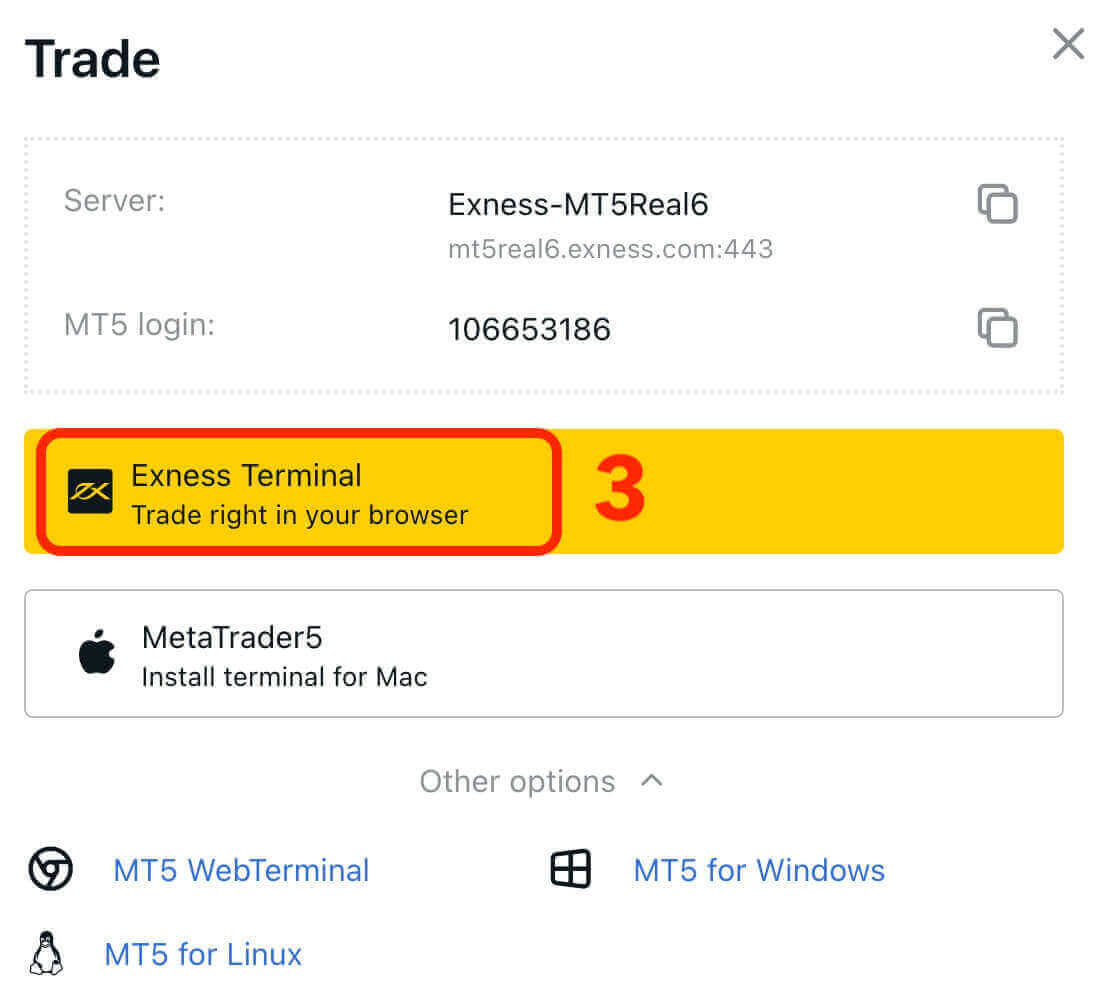
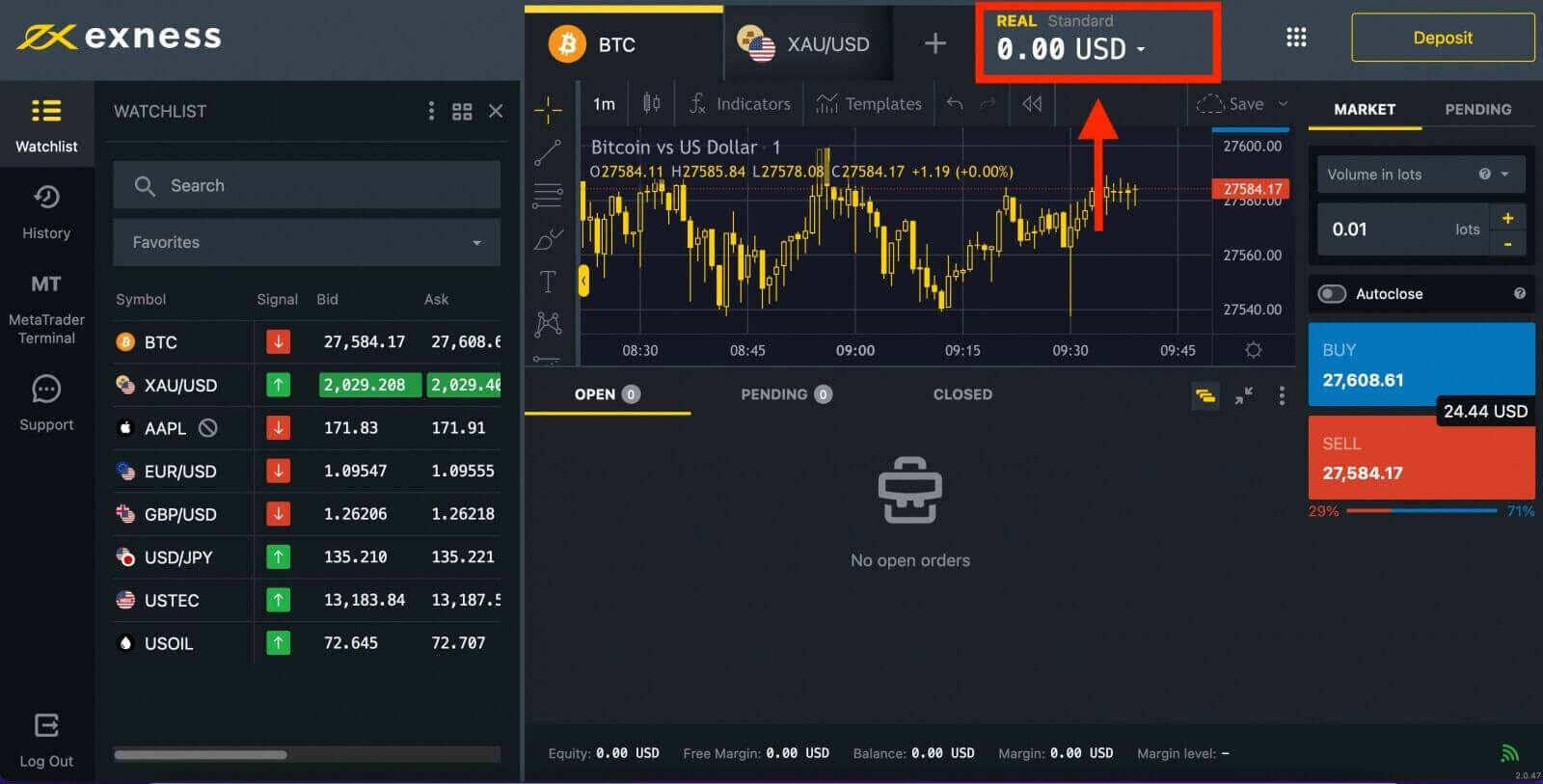
おめでとう! Exness に正常にサインインしました。Exness のすべての機能にアクセスするには、アカウントを確認する必要があります。アカウントが認証されたら、お金を入金してリアルマネーでの取引を開始できます。
MT4 Webターミナルにログイン
Exness アカウントを MT4 に接続するには。まず、取引口座を開設する必要があります。1. 新しい個人エリアの「マイアカウント」セクションにある「新規アカウントを開く」ボタンをクリックします。
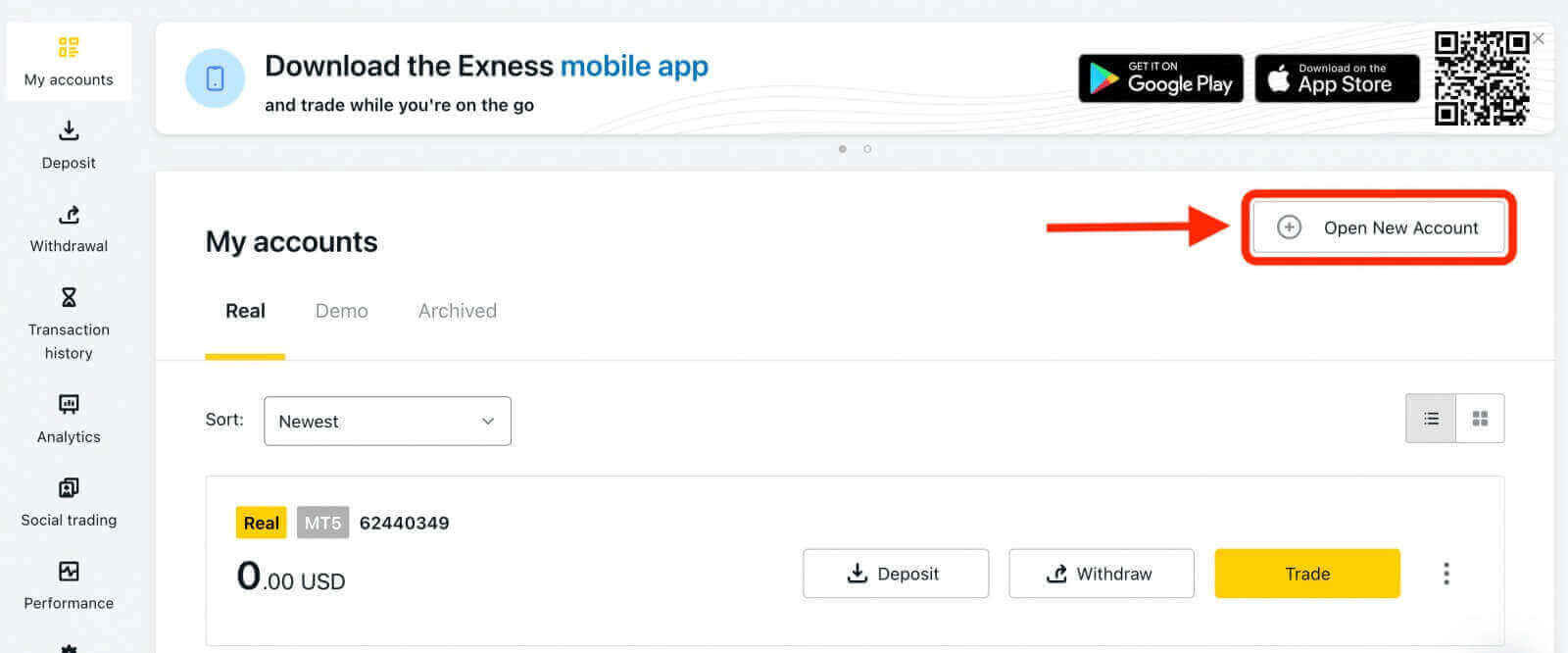
2. 利用可能なさまざまな取引口座タイプから選択し、好みに応じて実際の口座またはデモ口座を選択できます。 Exness は、さまざまな取引スタイルに合わせて、スタンダードとプロフェッショナルに分類されたさまざまなタイプのアカウントを提供しています。各口座タイプには、スプレッド、手数料、レバレッジ、最低入金額などの個別の仕様と機能があります。
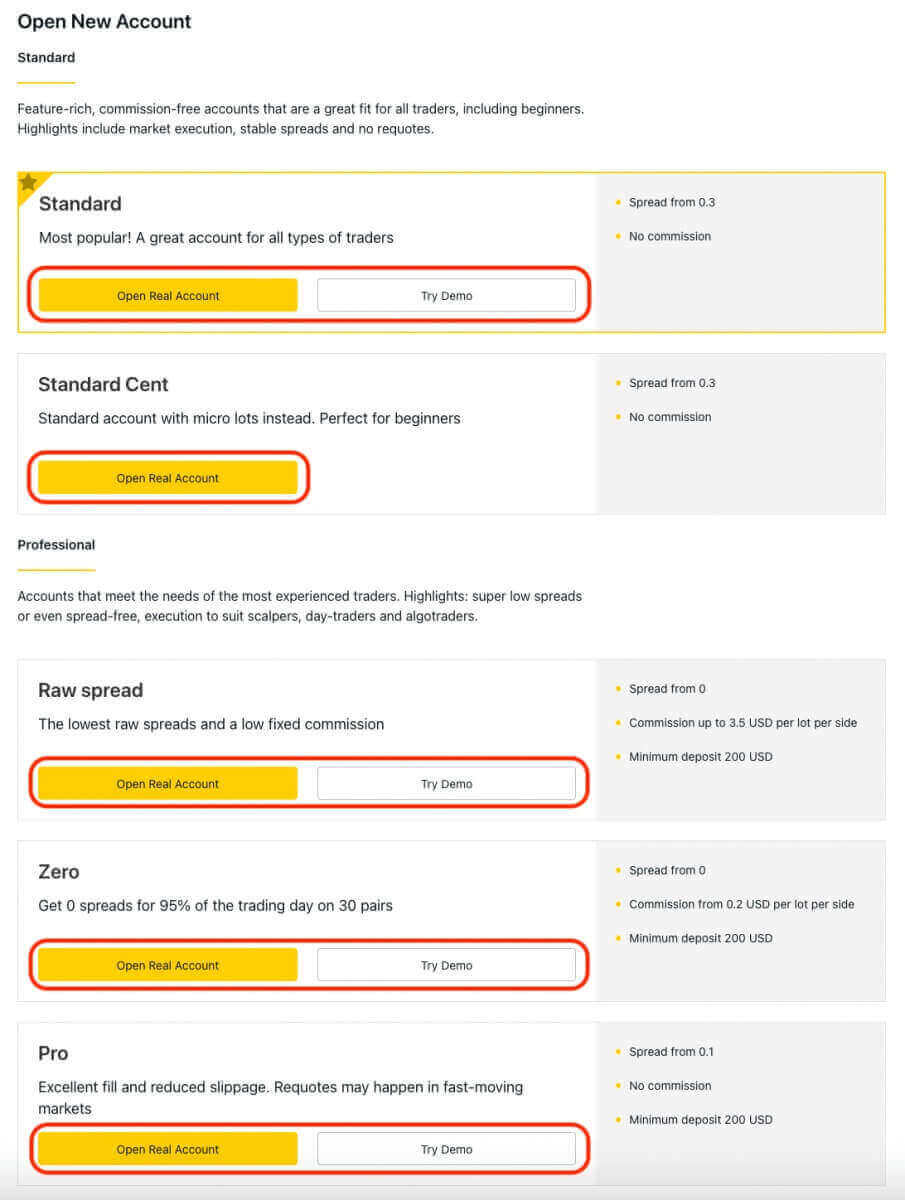
3. 次の画面には、いくつかの設定が表示されます。
- アカウントの種類 (リアルまたはデモ) を選択します。
- MT4取引プラットフォームを選択します。
- 最大レバレッジを設定します。
- アカウントの通貨を選択します。
- アカウントのニックネームを作成します。
- 取引アカウントのパスワードを作成します。
- 設定を確認して正しいことを確認したら、黄色の「アカウントの作成」ボタンをクリックします。
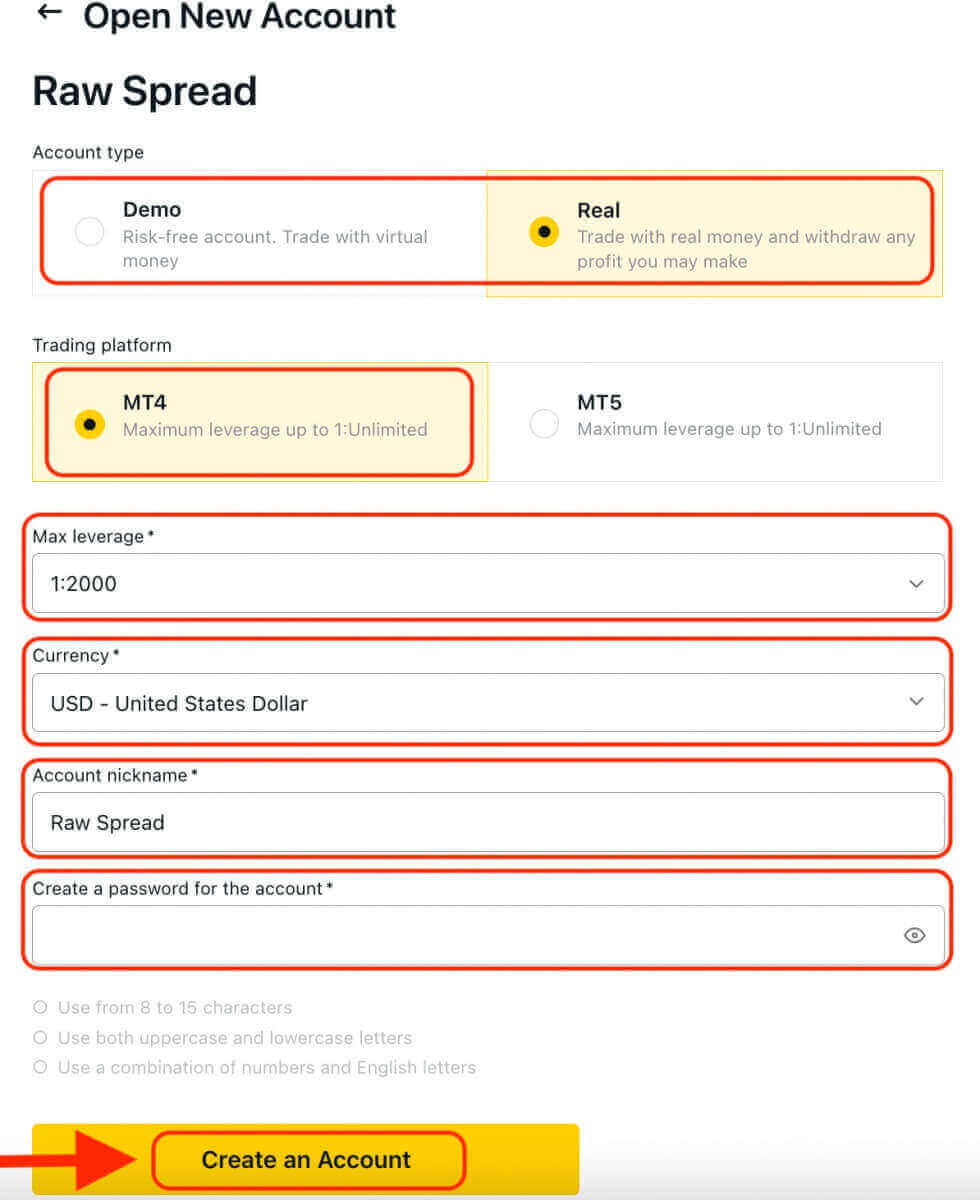
おめでとう!新しい取引口座が正常に開設されました。アカウントは「マイアカウント」タブに表示されます。
Exness アカウントを MT4 取引プラットフォームに接続するには、アカウントの作成時に生成されたログイン認証情報を使用する必要があります。この情報を見つけるには、次の手順に従ってください。
- [マイ アカウント]から、アカウントの設定アイコンをクリックしてオプションを表示します。
- 「アカウント情報」を選択すると、そのアカウントの情報がポップアップで表示されます。
- ここにMT4のログイン番号とサーバー番号が表示されます。
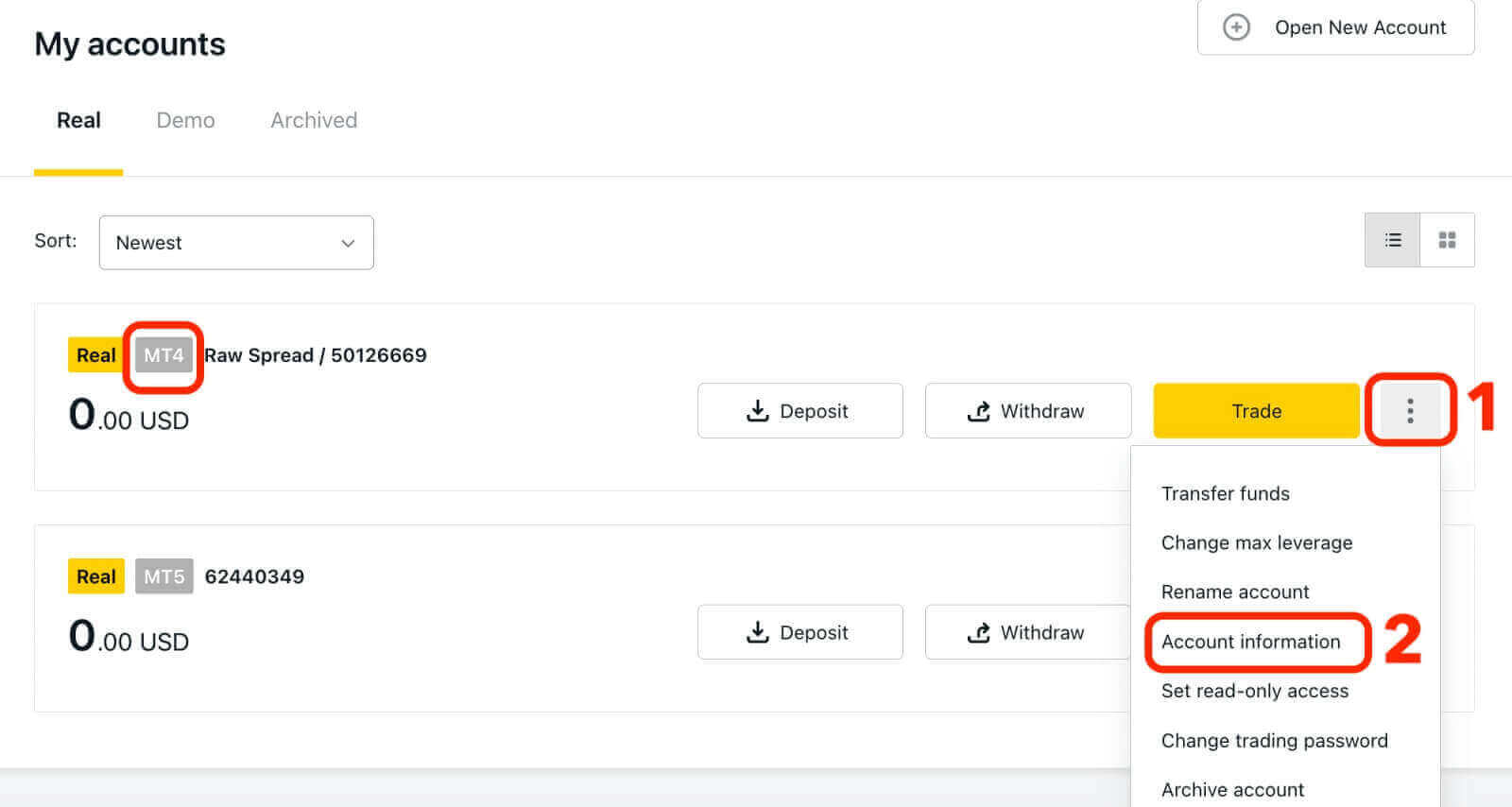
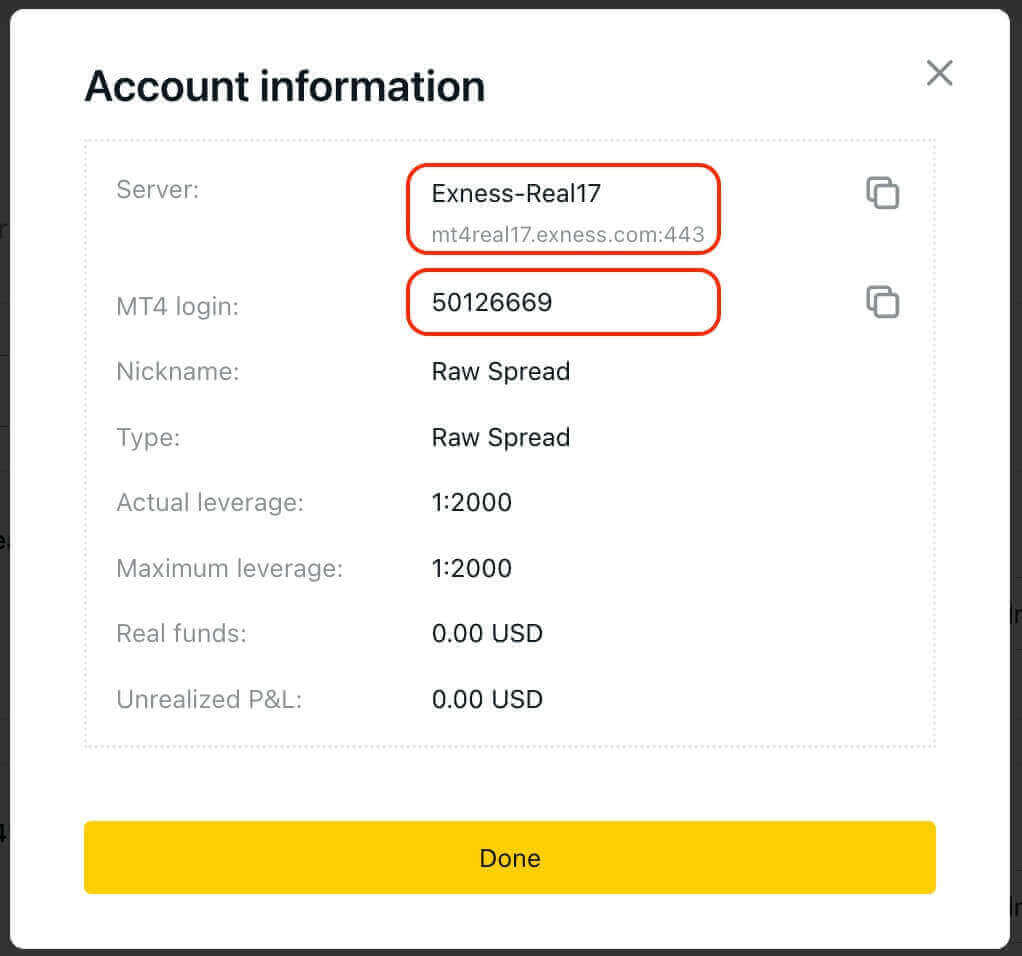
取引ターミナルにログインするには、取引パスワードが必要ですが、個人エリアには表示されません。パスワードを忘れた場合は、設定の「取引パスワードの変更」をクリックしてパスワードをリセットできます。 MT4/MT5 のログイン番号とサーバー番号は変更できず、固定されています。
次に、ログイン、パスワード、サーバーを入力します (MT4 ログインとサーバーの詳細は個人エリアの MT4 取引アカウントで確認できますが、パスワードは取引アカウントに設定したものと同じです)。
ログインに成功すると、ログインを確認するチャイムが鳴り、取引を開始できるようになります。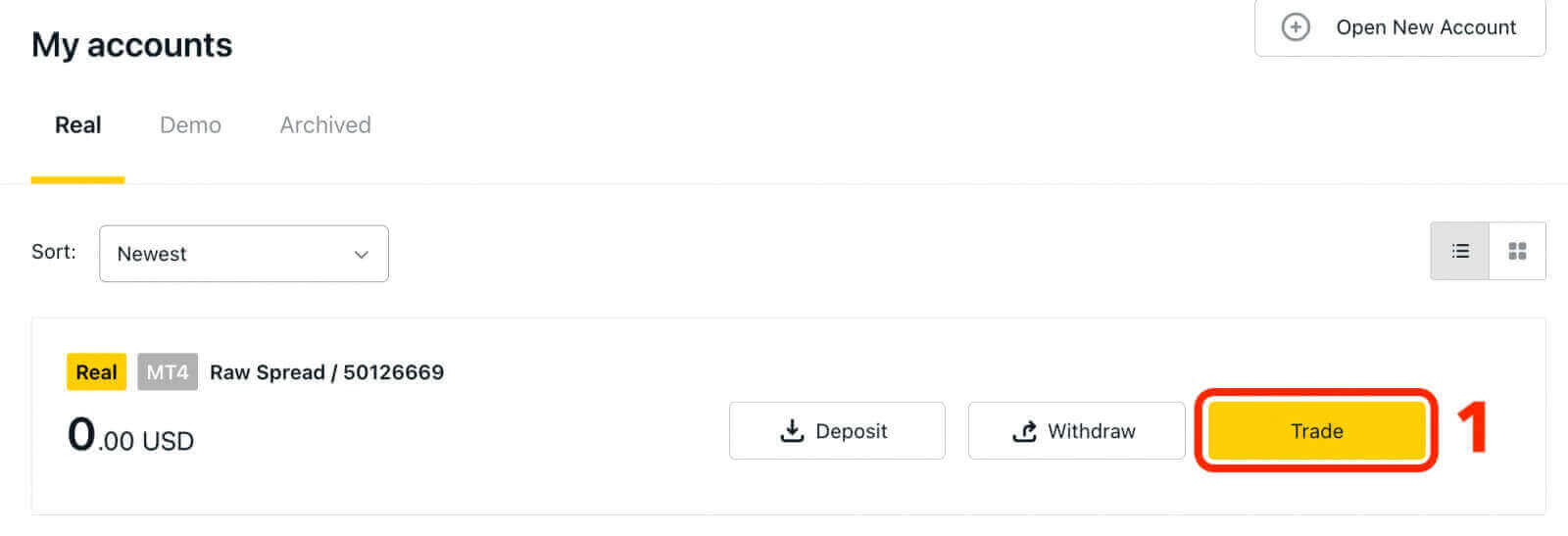
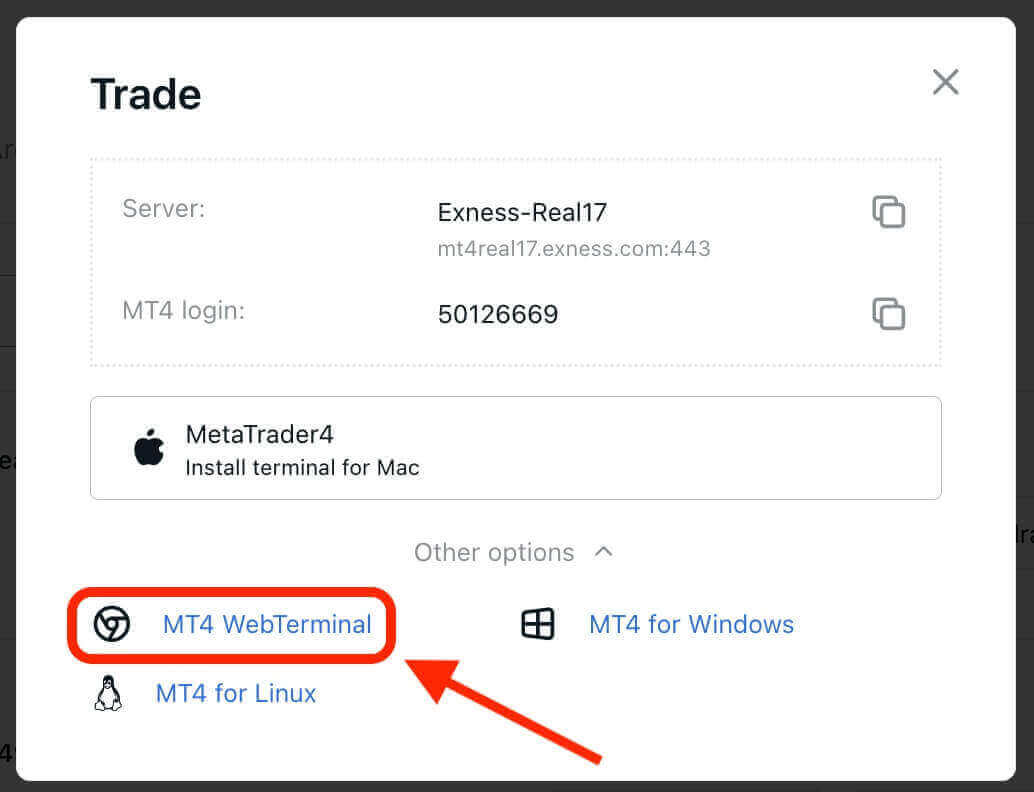
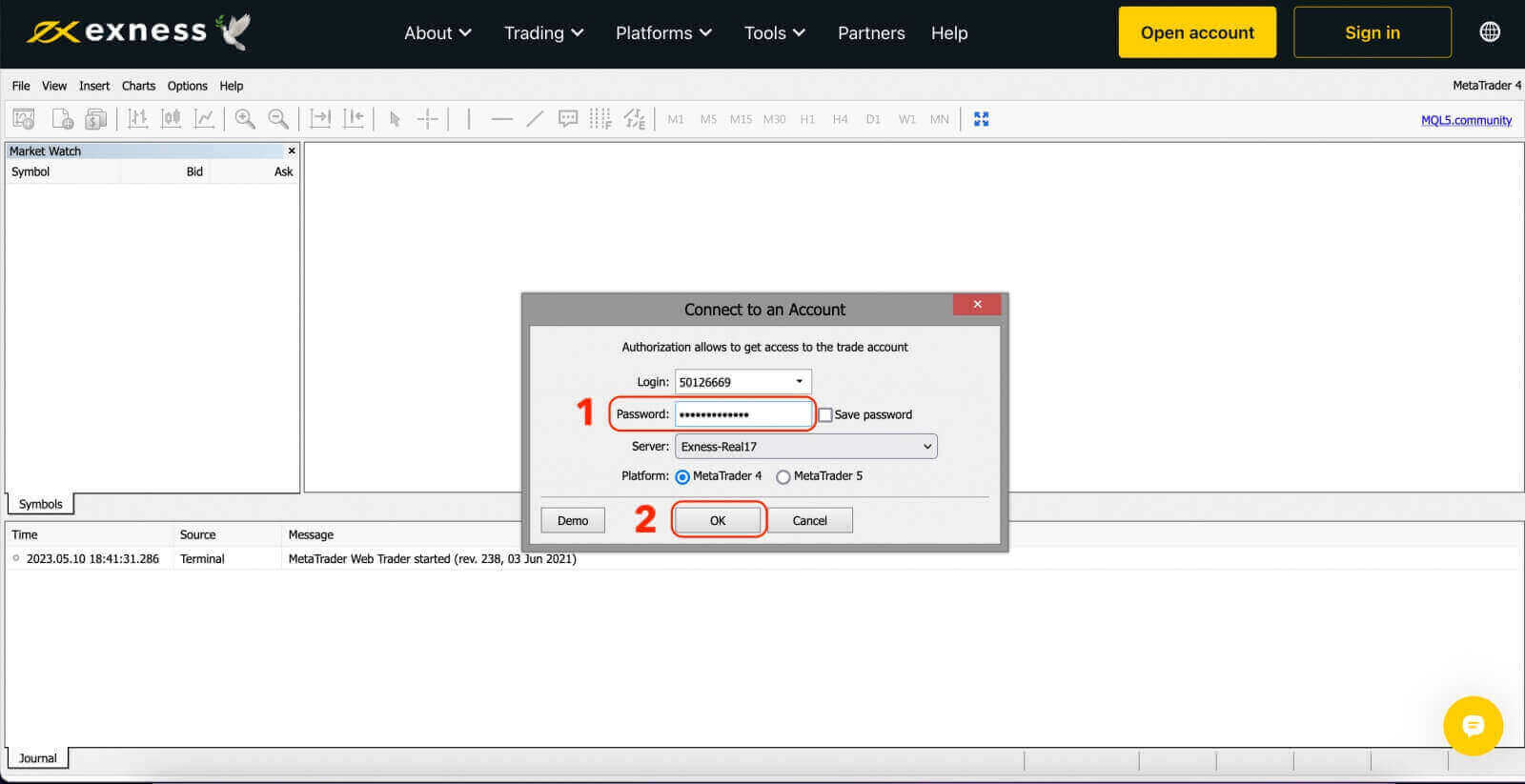
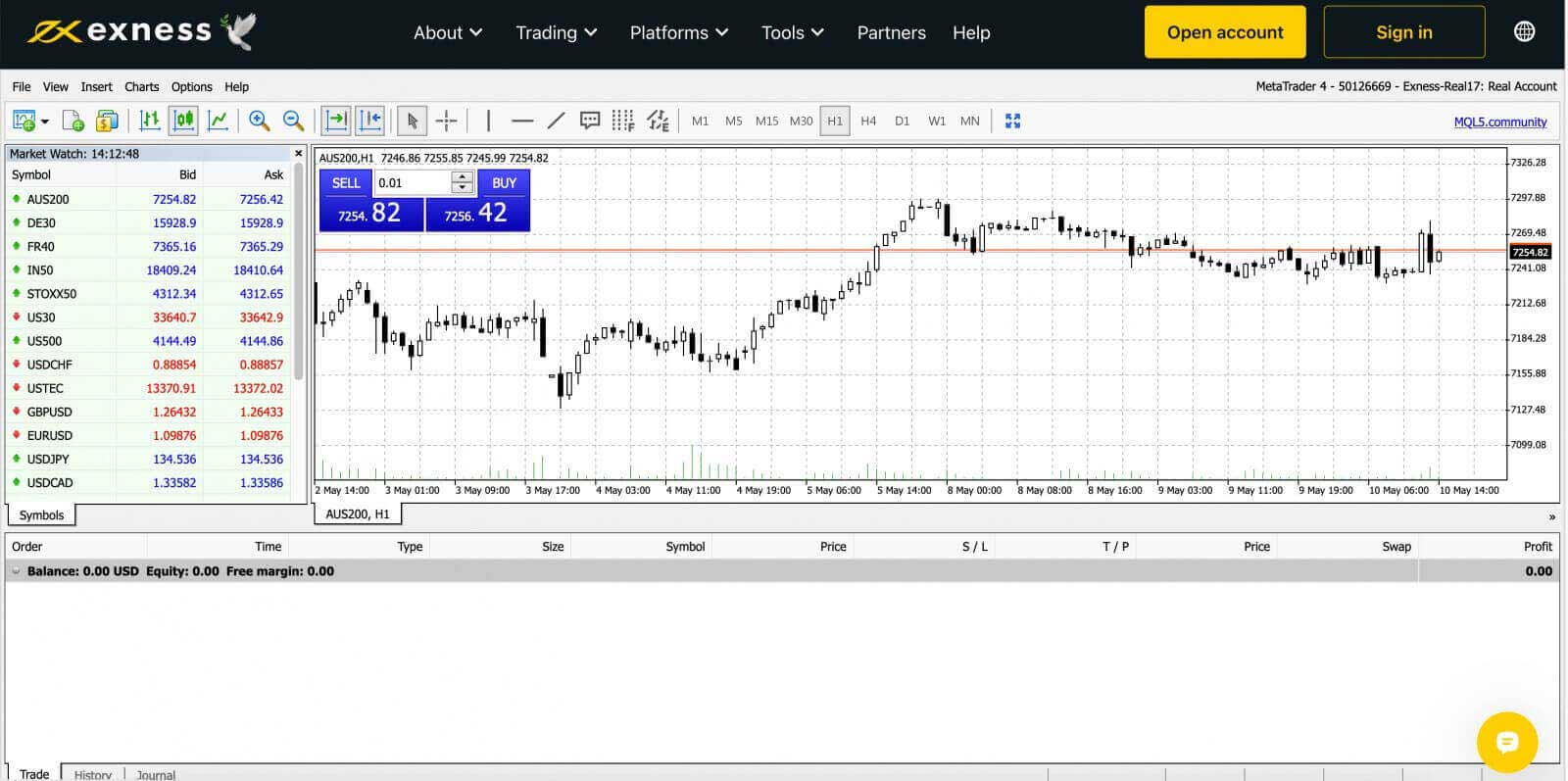
MetaTrader 4 Windows デスクトップ ターミナルにログインするには:
「ファイル」をクリックし、「取引アカウントにログイン」をクリックします。
ログイン、パスワード、サーバーを入力します (MT4 ログインとサーバーの詳細は個人エリアの MT4 取引アカウントで確認できますが、パスワードは取引アカウントに設定したものと同じです)。
ログインに成功すると、ログインを確認するチャイムが鳴り、取引を開始できるようになります。
MT5 Webターミナルにログイン
MT5 は、より幅広い取引可能な商品を提供することで、トレーダーにより多くの取引機会と柔軟性を提供します。Exness アカウントを MT5 取引プラットフォームに接続するには、Exness アカウントを開設したときに生成されたログイン認証情報を使用する必要があります。 MT5の取引口座はExness口座開設時に自動的に作成されることに注意してください。ただし、必要に応じて追加の取引アカウントを作成するオプションもあります。
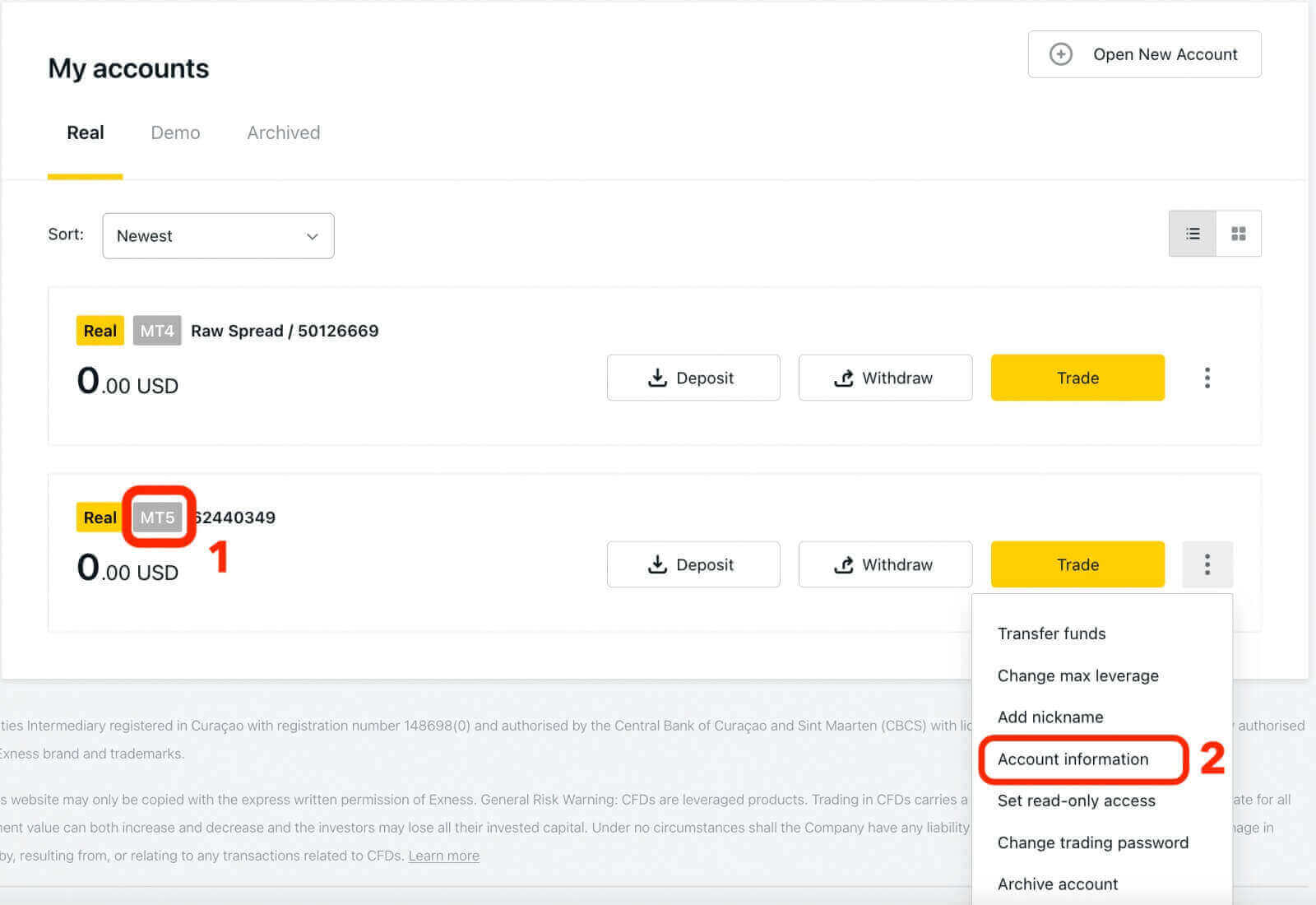
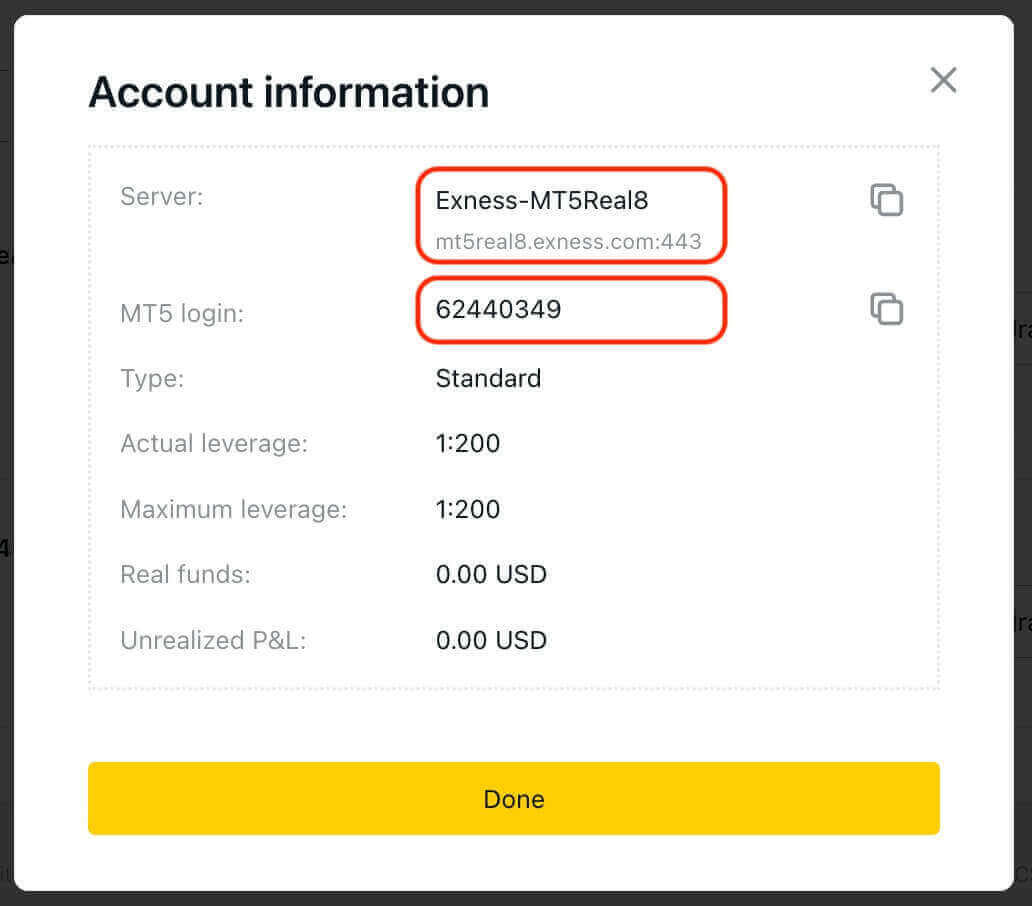
次に、ログイン、パスワード、サーバーを入力します (MT5 ログインとサーバーの詳細はパーソナルエリアの MT5 取引アカウントで確認できますが、パスワードは Exness アカウントに設定したものと同じです)。
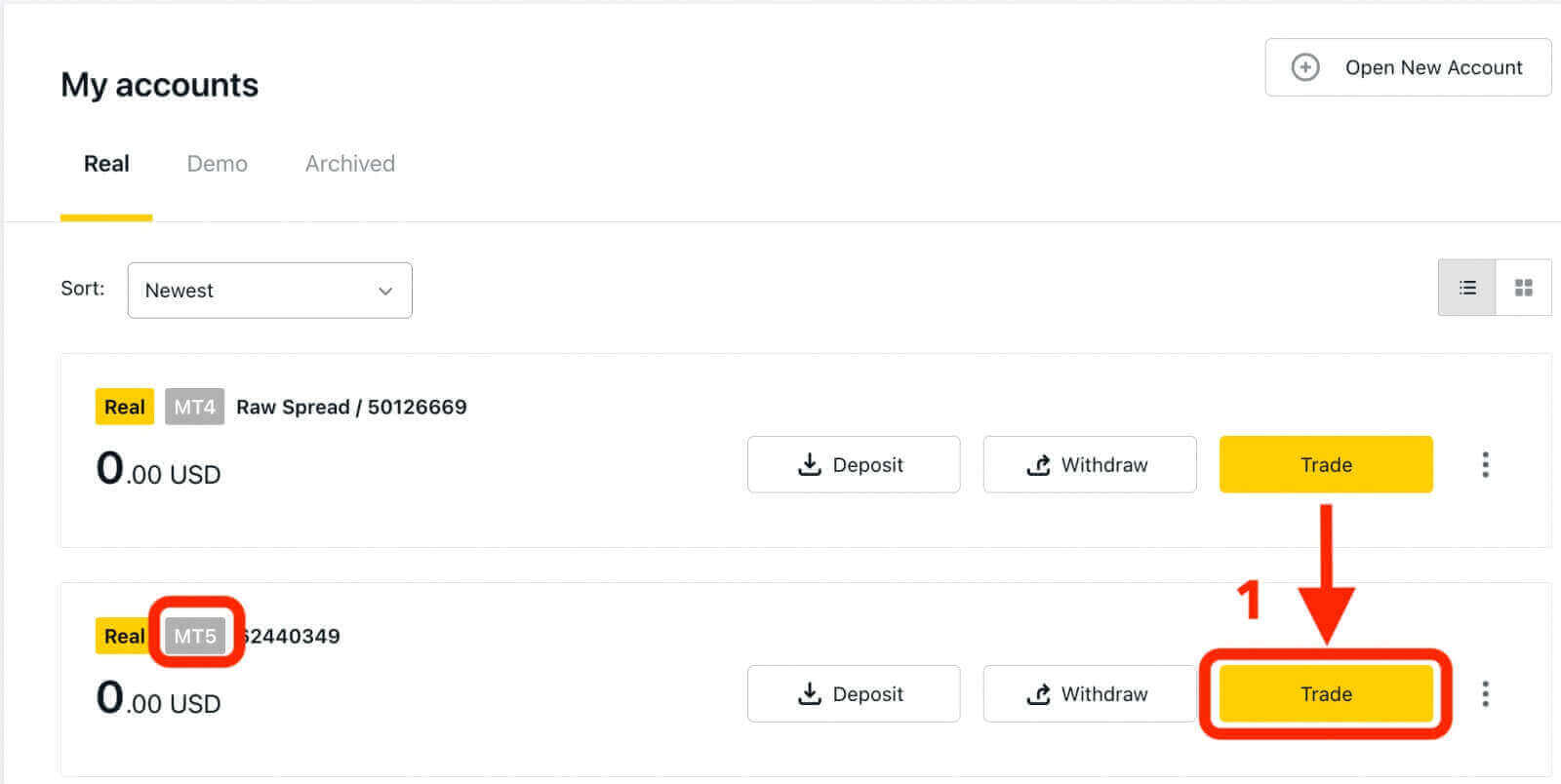
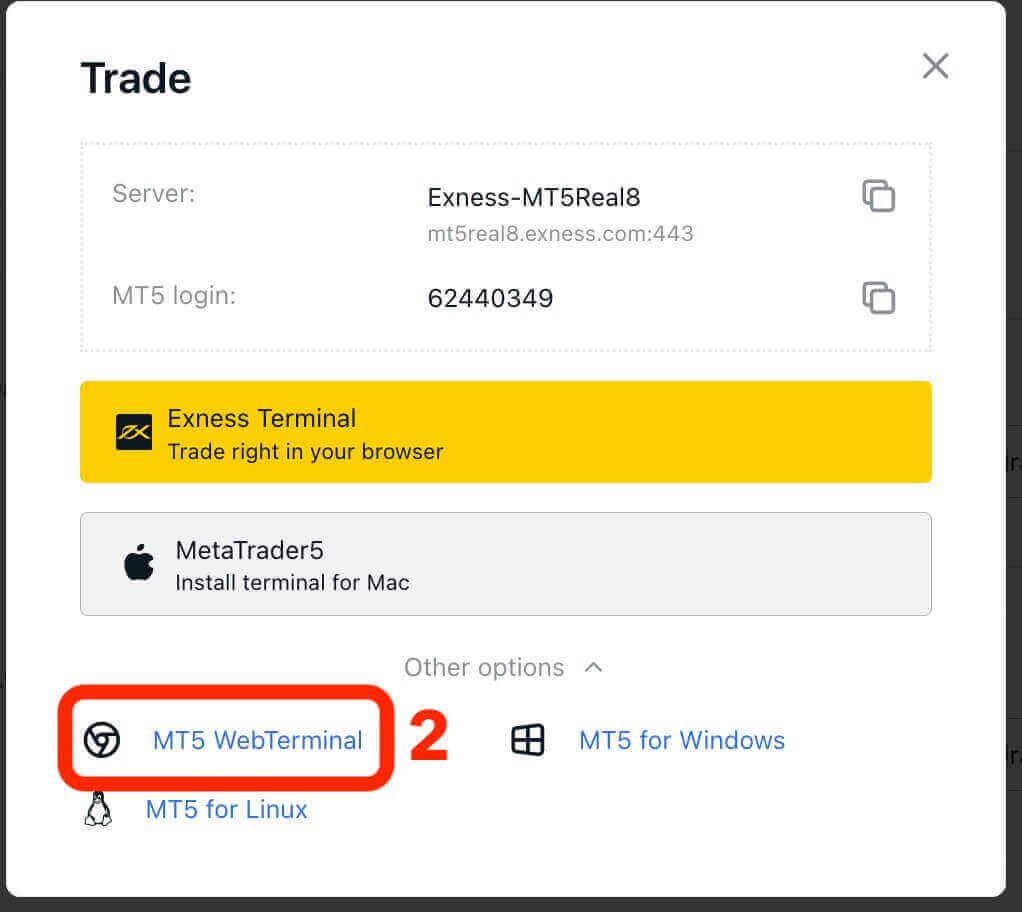
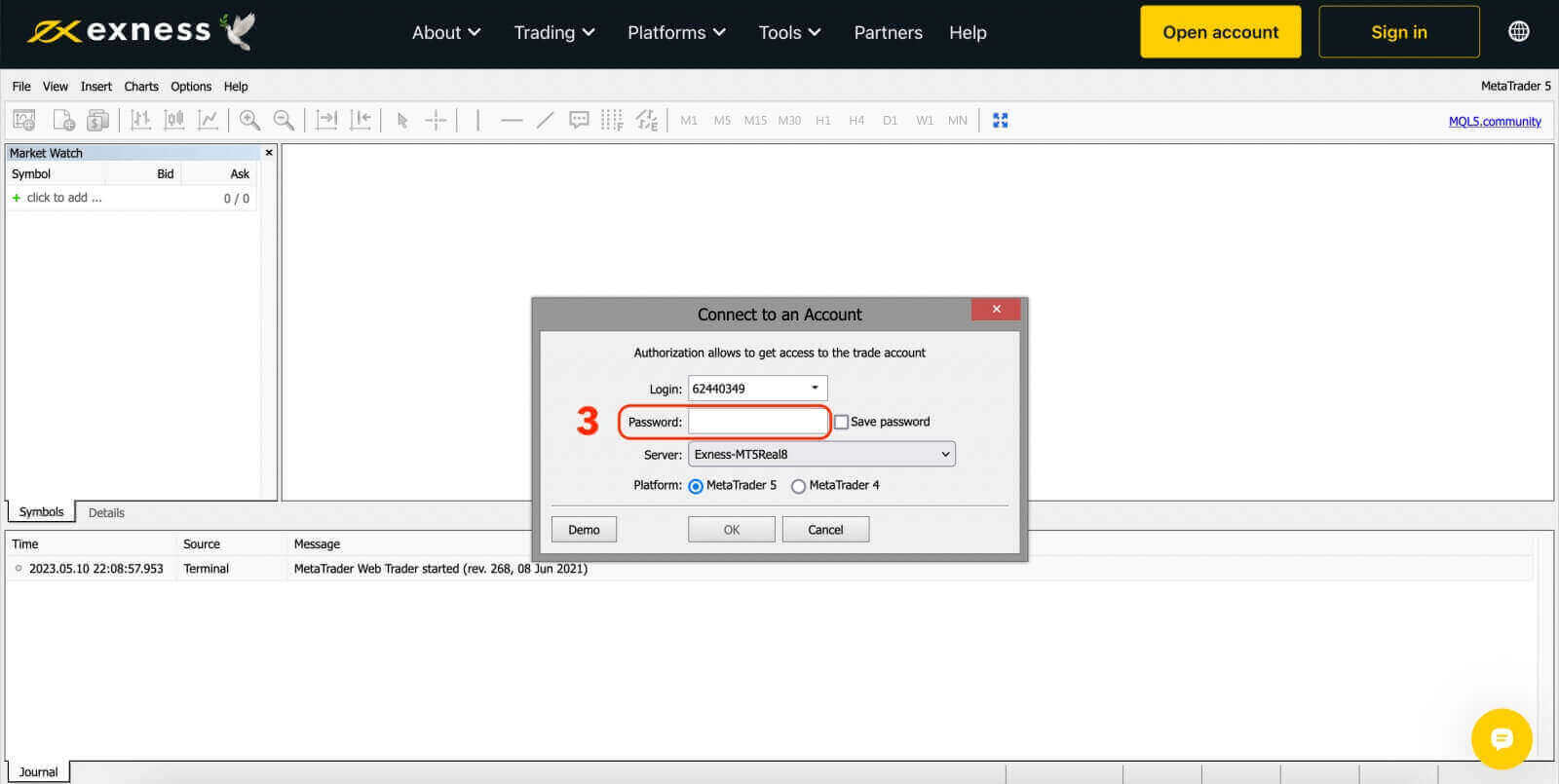
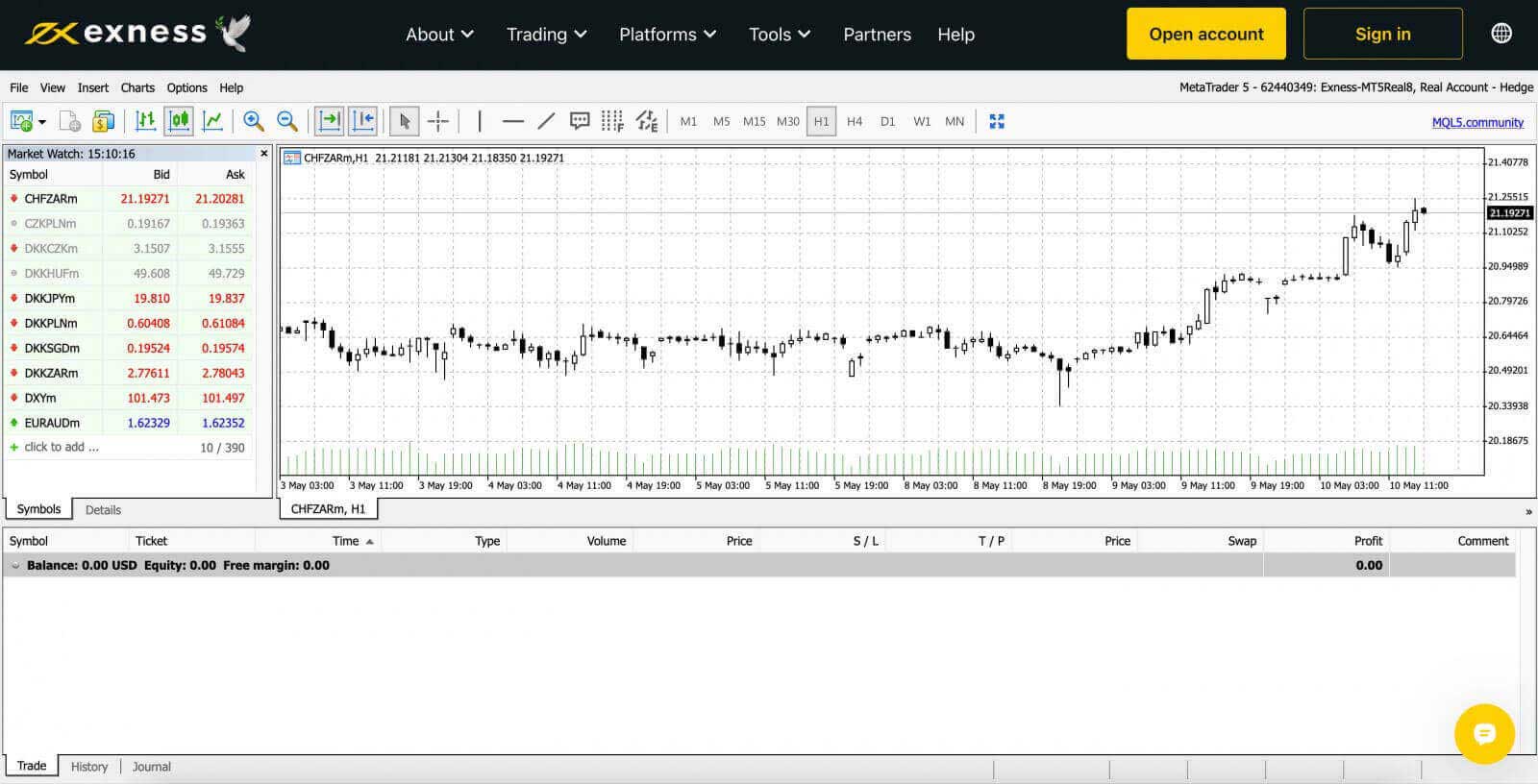
AndroidおよびiOS向けExness Trade、MT4、MT5アプリへのログイン方法
Android または iOS デバイス上の Exness Trade、MetaTrader 4、および MetaTrader 5 アプリを使用して、外出先でも簡単に取引できます。この記事では、好みのデバイスでこれらのアプリを操作する方法を説明します。
Exness Tradeアプリにログイン
Exness Trade アプリケーションは、Exness ターミナルのモバイル バージョンです。
iOS用Exness Tradeアプリをダウンロード
Google Playストア からExness Tradeアプリをダウンロードします
Android 用 Exness Trade アプリをダウンロード
1. 白い「サインイン」ボタンをクリックします。
2. アカウントの登録に使用した電子メール アドレスとパスワードを入力します。
3. 黄色の「サインイン」ボタンをクリックします。
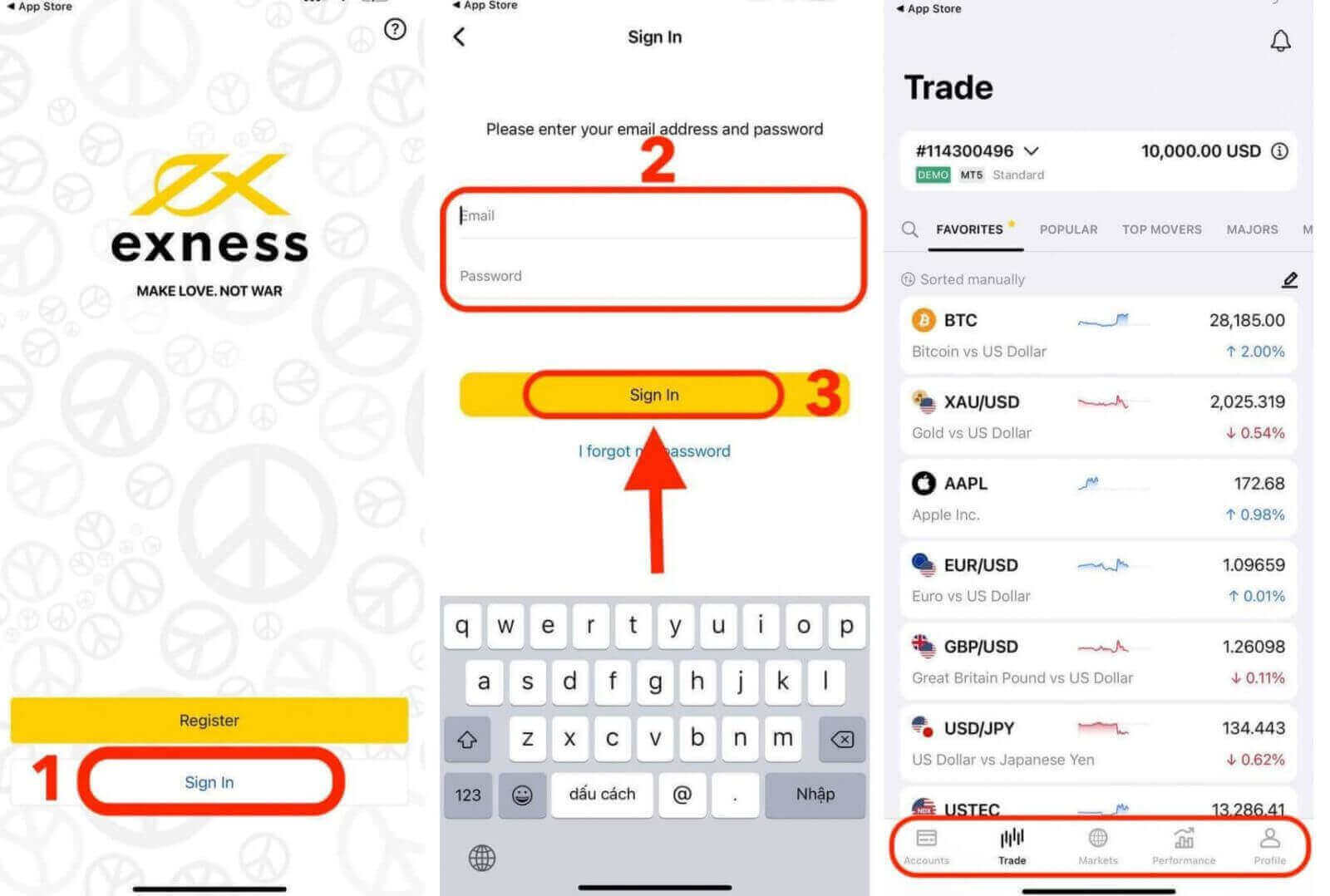
MT4アプリにログイン
- MT4はMT5よりも使いやすくシンプルなので、初心者トレーダーに最適です。
- MT4 は、もともと外国為替トレーダーのニーズに合わせて設計されたため、外国為替取引に最適なプラットフォームです。
iOS用MT4アプリをダウンロード
Google Playストア からMT4アプリをダウンロード
Android用MT4アプリをダウンロード
MT4 アプリに取引口座を追加します。
アンドロイド用
- MetaTrader 4 アプリを開き、メイン メニューから[アカウントの管理]を選択します。
- + アイコンをタップし、[既存のアカウントにログイン]を選択します。
- 「Exness」と入力し、取引アカウントに適した取引サーバーを選択します。
- 取引口座番号と取引口座パスワードを入力し、「サインイン」をタップします。
- 取引口座が「口座」タブに追加されます。
iOSの場合
- MetaTrader 4 アプリを開き、[設定]を選択します。
- [新しいアカウント]をタップし、[既存のアカウントにログイン]を選択します。
- 「Exness」と入力し、取引アカウントに適した取引サーバーを選択します。
- 取引口座の番号と取引口座のパスワードを入力し、「サインイン」をタップします。
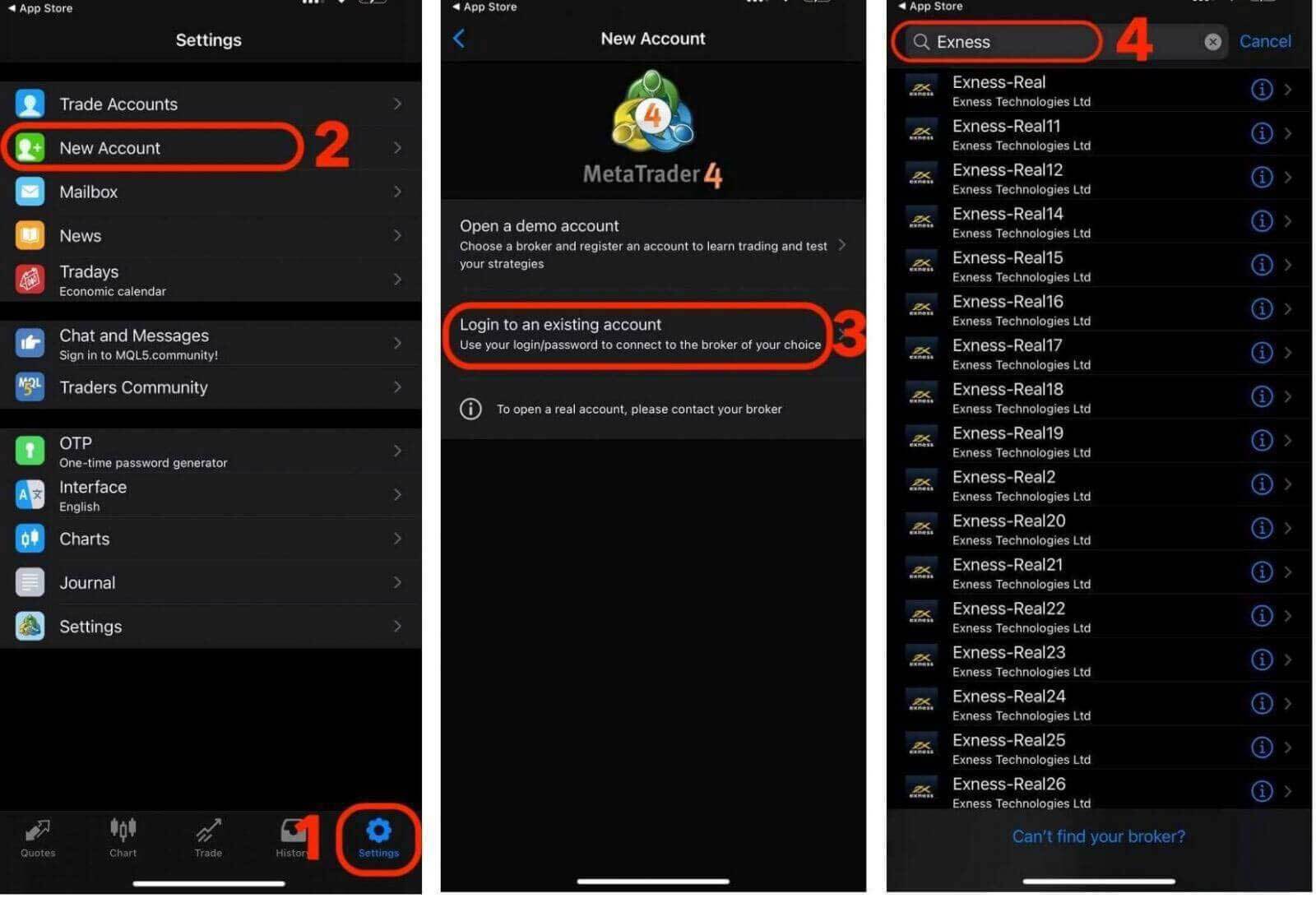
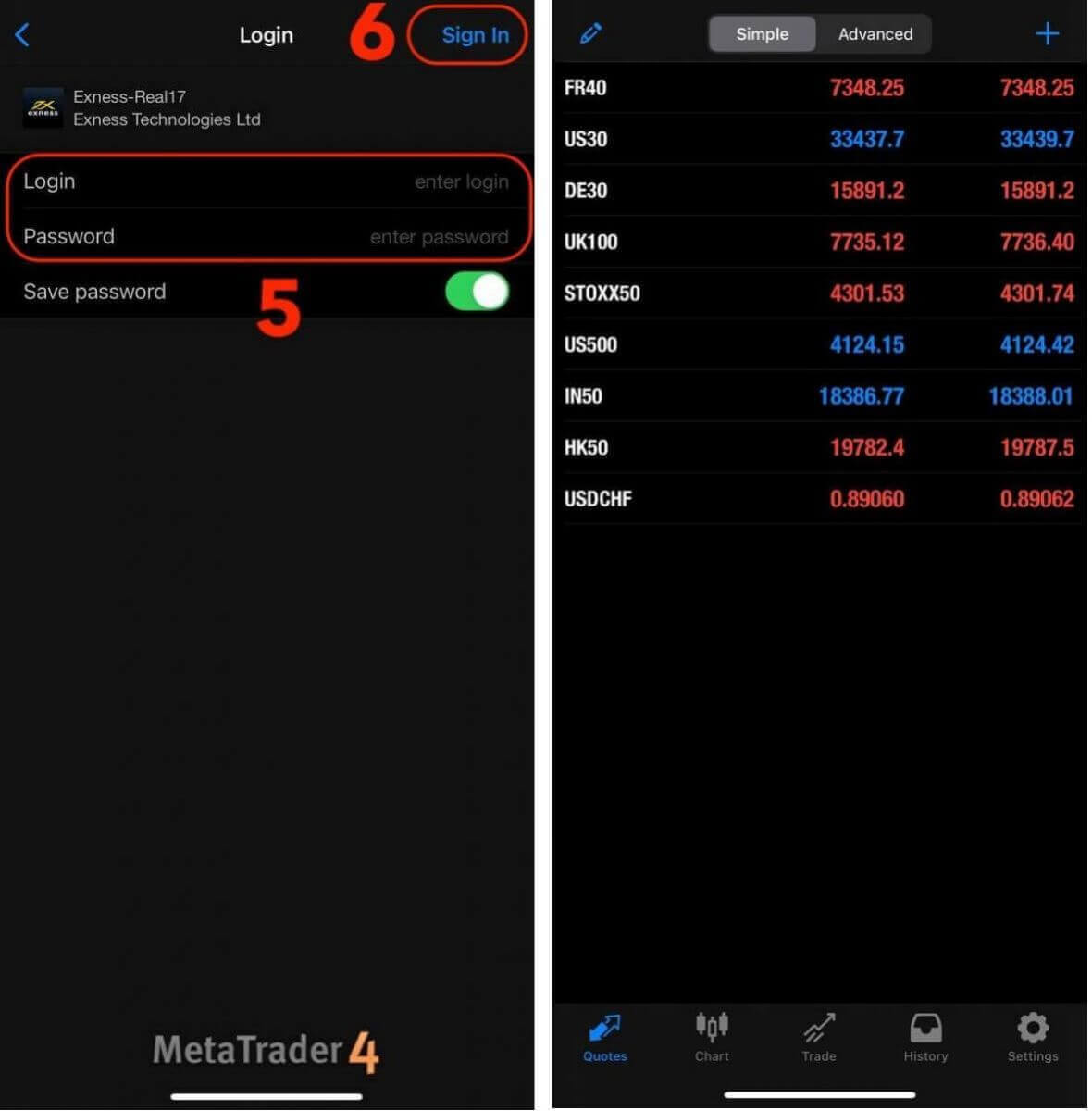
MT5アプリにログイン
- MT5 では、外国為替だけでなく、株、指数、商品、暗号通貨の取引も可能です。
- MT5 には、MT4 よりも多くのチャート ツール、テクニカル指標、およびタイムフレームがあります。
App Store からMT5アプリをダウンロード
iOS用MT5アプリをダウンロード
Google Playストア からMT5アプリをダウンロード
Android用MT5アプリをダウンロード
MT5 アプリに取引口座を追加します。
- MetaTrader 5 アプリを開き、[設定]を選択します。
- 「新しいアカウント」をタップします。
- 「Exness Technologies Ltd」と入力し、取引アカウントの取引サーバーを選択します。
- 取引口座の番号と取引口座のパスワードを入力し、「サインイン」をタップします。
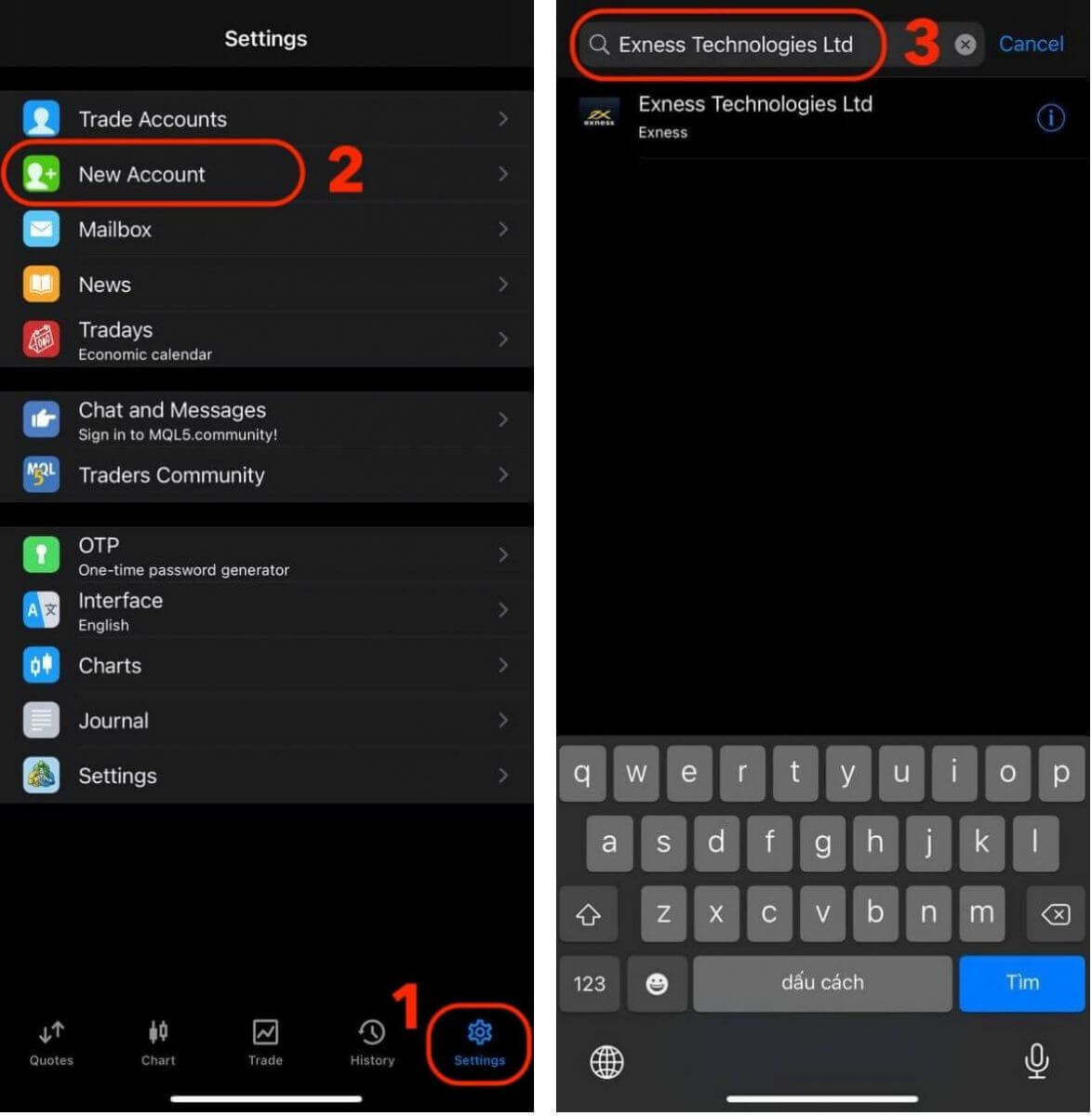
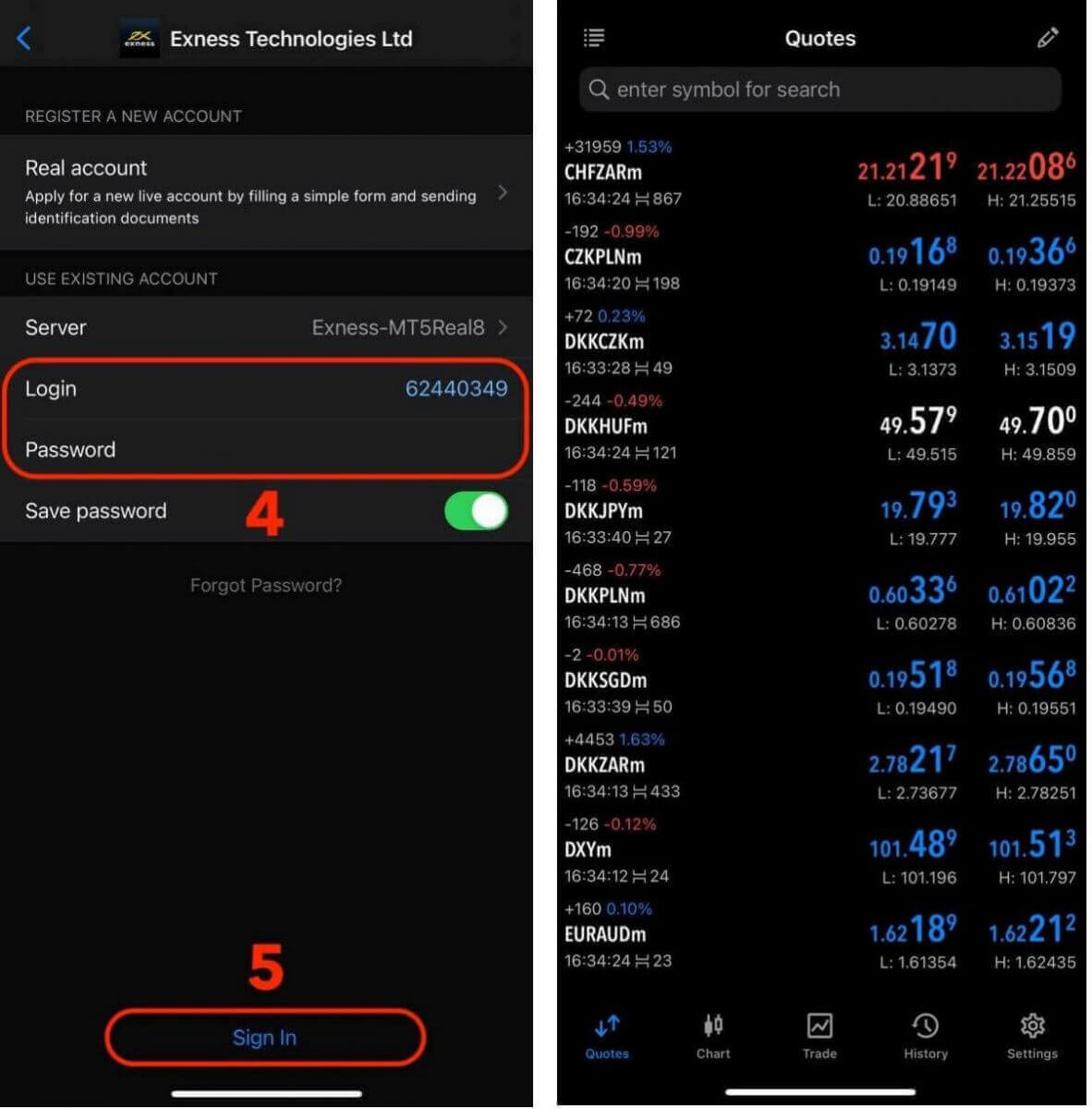
Exness パスワードの回復: 個人エリアと取引パスワードをリセットする方法
Exness パスワードを忘れた場合、実行する必要がある手順は、回復したいパスワードの種類によって異なります。
- パーソナルエリアのパスワード
- 取引パスワード
パーソナルエリアのパスワード
パーソナルエリアのパスワードは、Exness アカウントにログインするために使用されます。このパスワードを回復するには:
1. Exness Web サイトにアクセスし、「サインイン」ボタンをクリックしてログイン ページにアクセスします。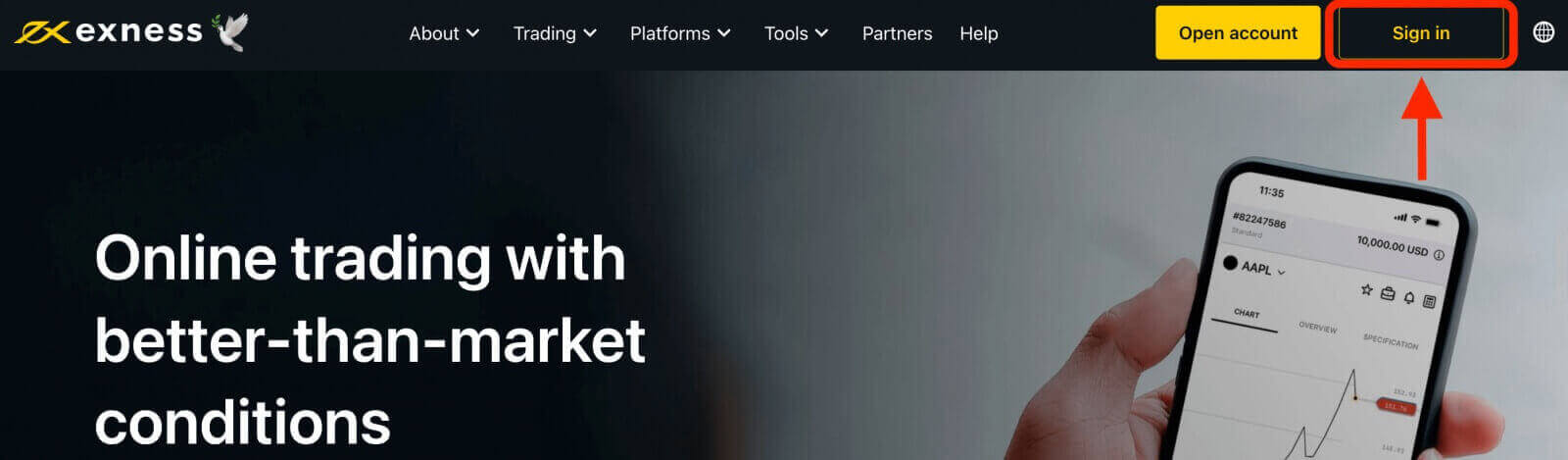
2. ログイン ページで、[パスワードを忘れた場合] オプションをクリックします。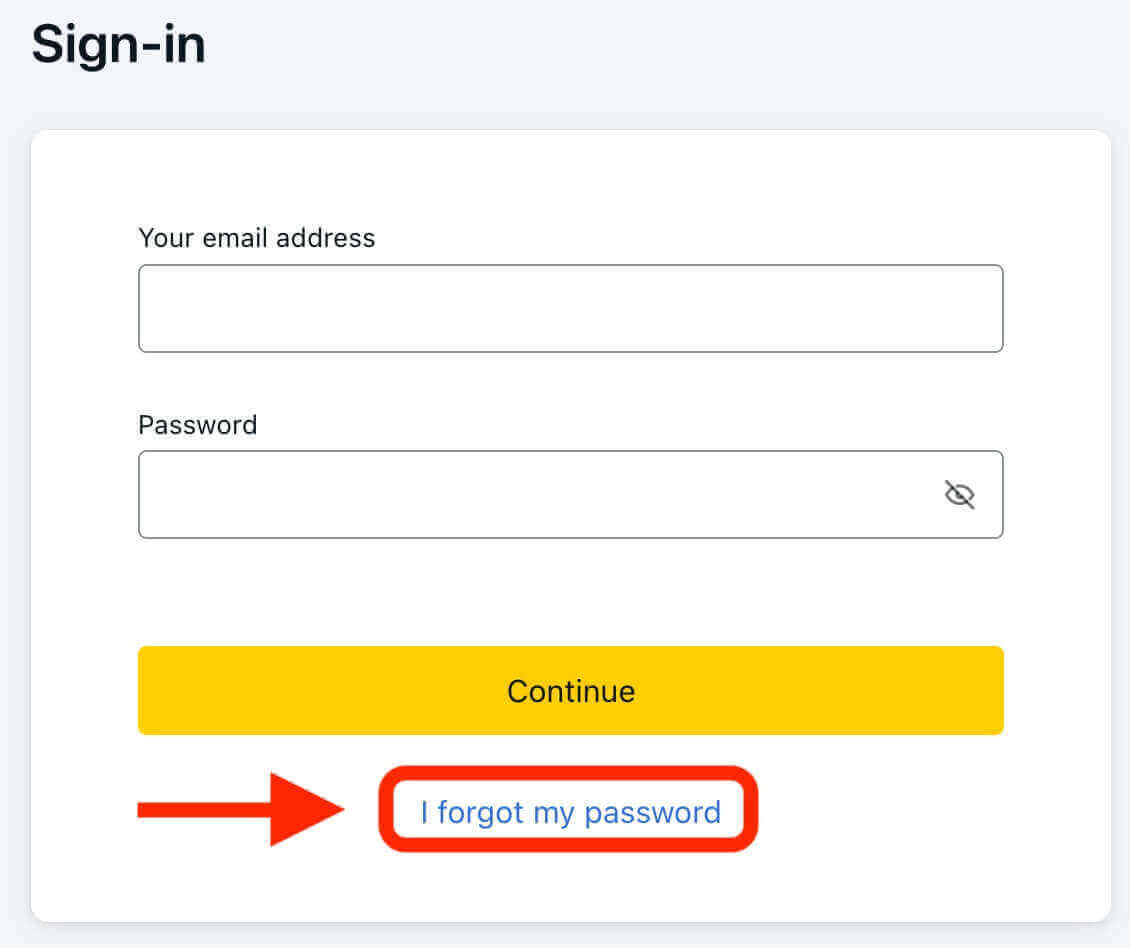
3. Exness アカウントの登録に使用したメール アドレスを入力し、[続行] をクリックします。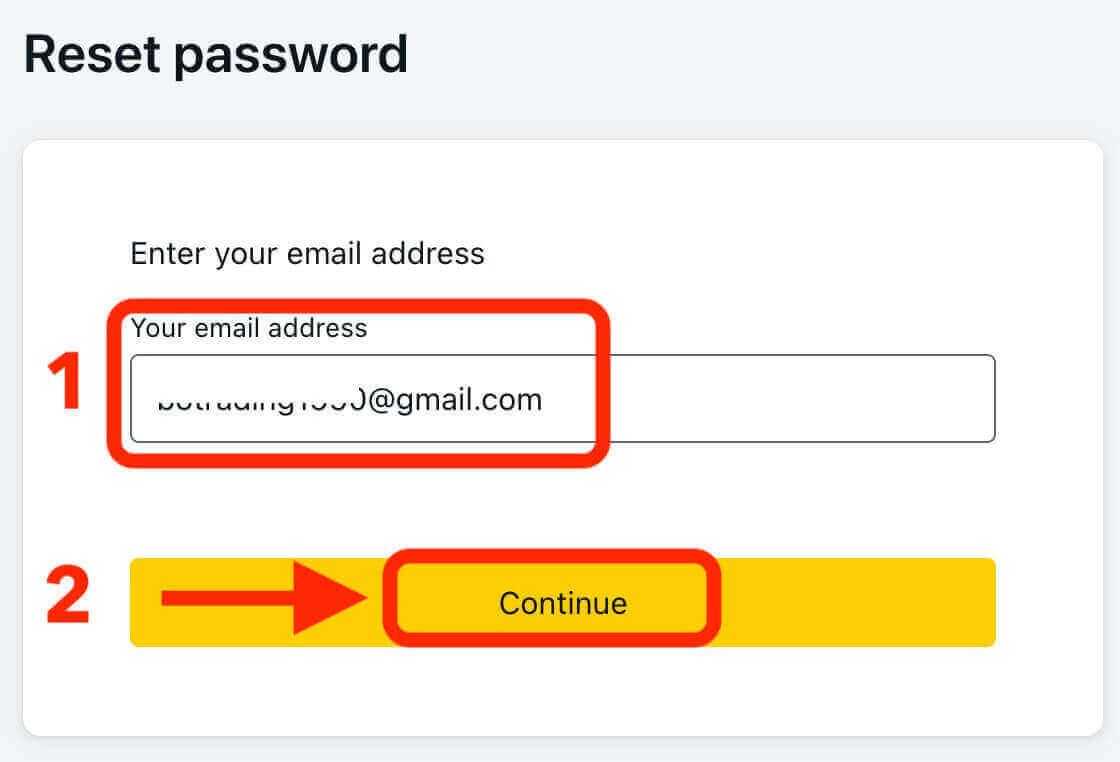
4. セキュリティ設定に応じて、確認コードが電子メールに送信されます。このコードを該当フィールドに入力し、「確認」をクリックします。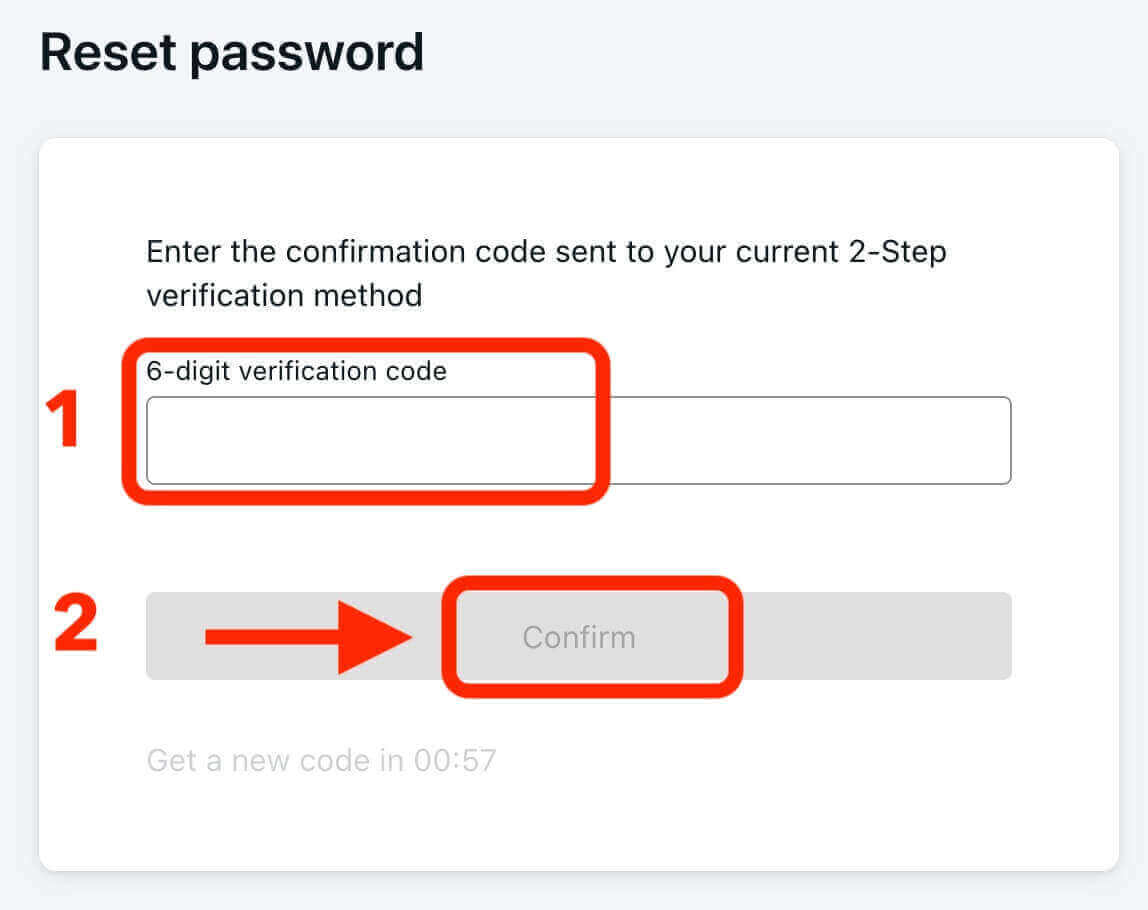
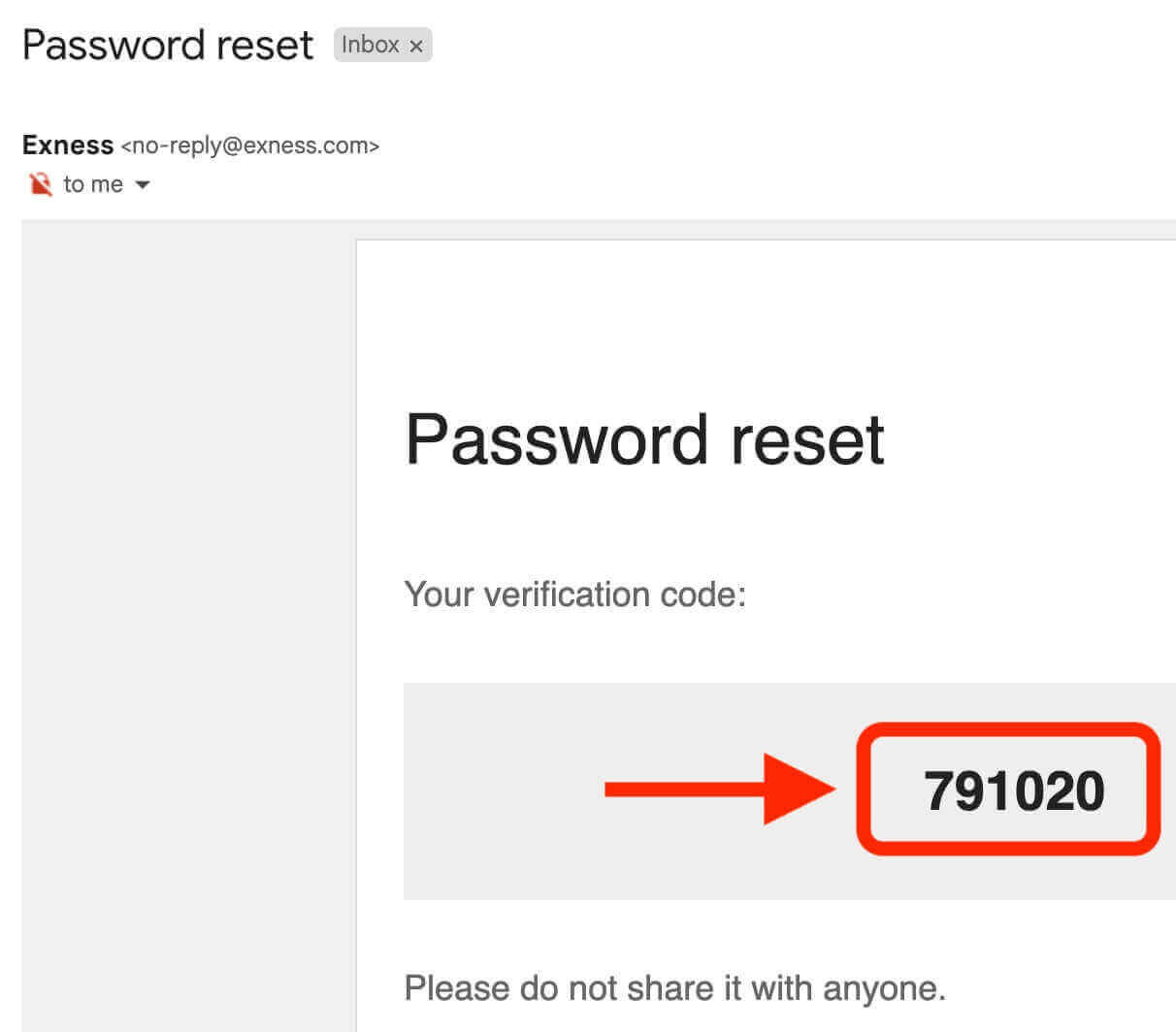
5. 新しいパスワードを選択し、確認のために 2 回入力します。パスワード要件を満たしていることを確認してください。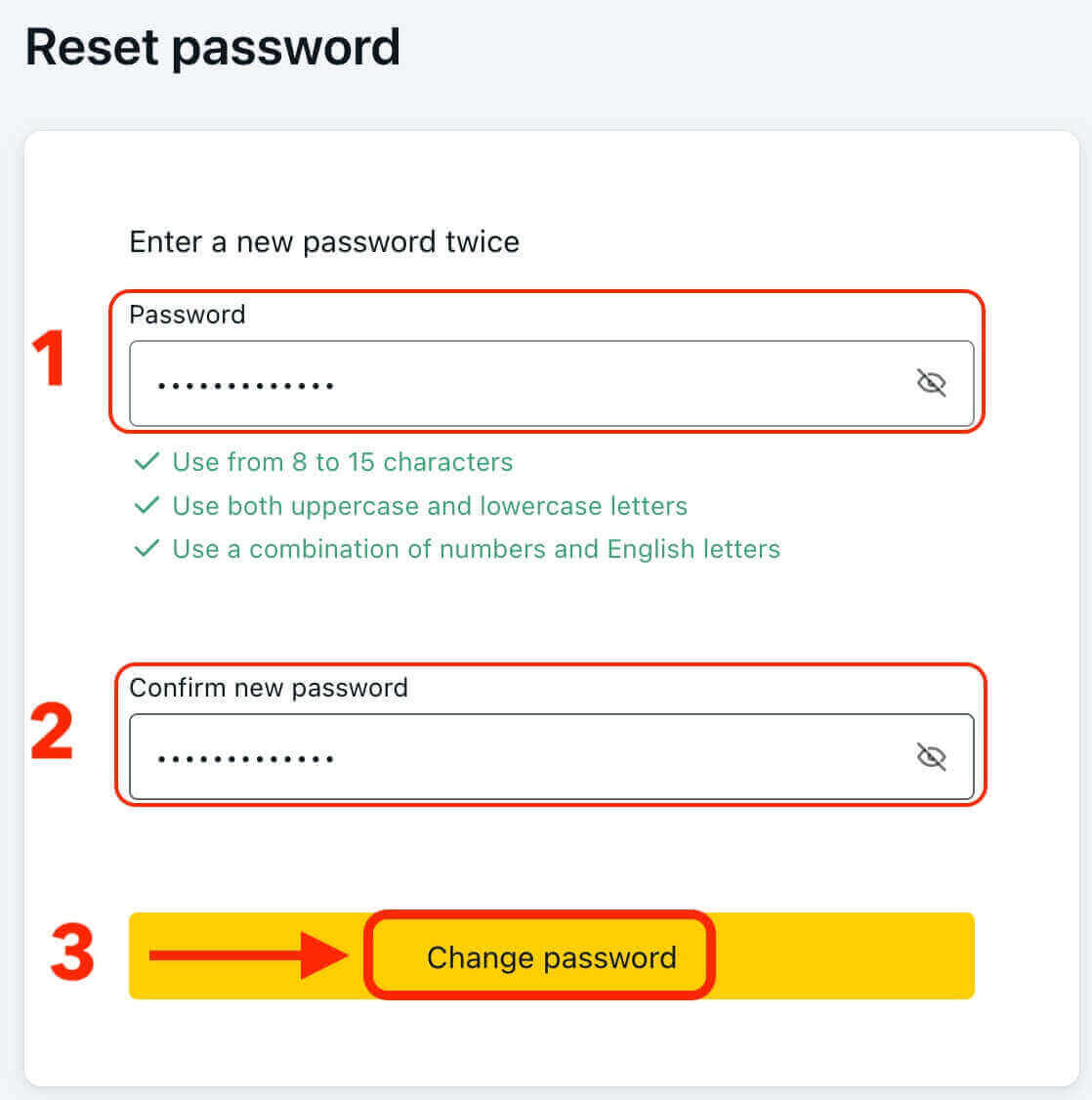
6. 新しいパスワードが設定されました。それを使用して Exness アカウントにログインできます。
取引パスワード
取引パスワードは、特定の取引口座で端末にログインするために使用されます。このパスワードを回復するには: 1. 取引パスワードを変更するには、個人エリア
にログインし、[マイ アカウント] タブで任意の取引アカウントの横にある歯車アイコン (ドロップダウン メニュー) をクリックし、[取引パスワードの変更] を選択します。
2. ポップアップ ウィンドウの下に詳述されているルールに従って新しいパスワードを入力し、[パスワードの変更] をクリックします。
セキュリティ設定で必要な場合は、6 桁の確認コードが送信されます。次の手順で入力する必要があります。デモアカウントの場合、この手順は必要ありません。コードを入力したら「確認」をクリックします。
パスワードが正常に変更されたことを確認する通知が届きます。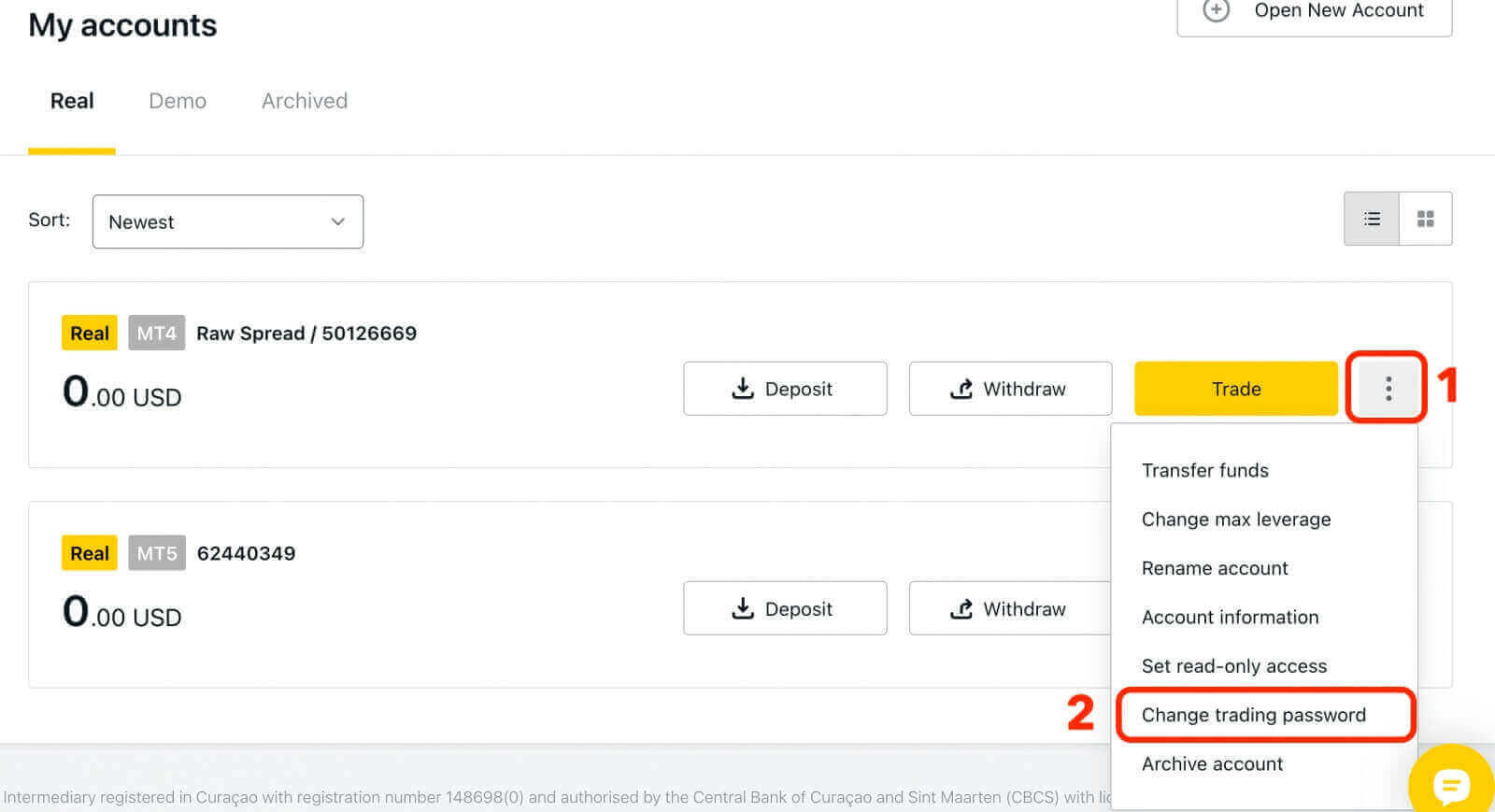
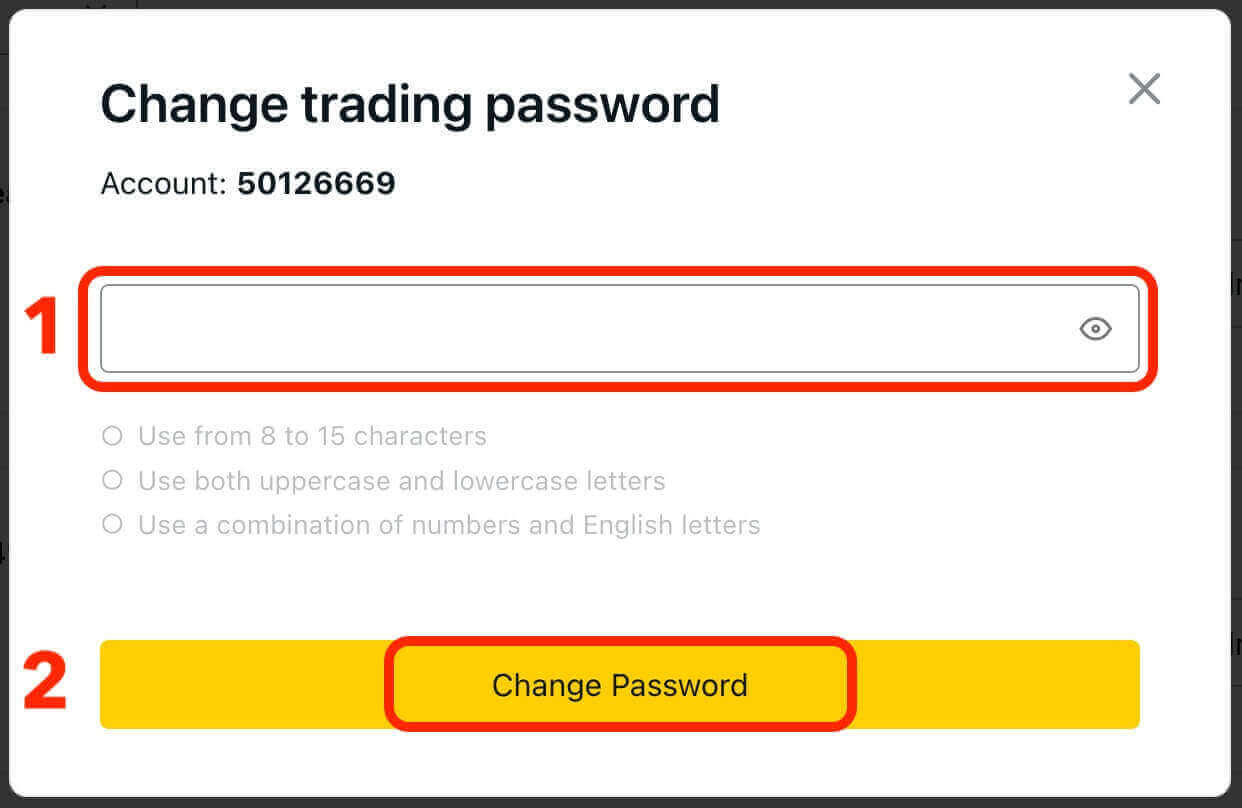
結論: Exness アカウントへのログインは簡単なプロセスです
Exness アカウントへのサインインは、いくつかの簡単な手順だけで完了できる簡単なプロセスです。個人エリアにアクセスしている場合でも、取引プラットフォームにアクセスしている場合でも、Exness はインターネット接続があればどこからでもアクセスできる使いやすいログイン ページを提供します。
電子メール アドレスとパスワードの入力や 2 要素認証方法の使用など、ログイン タイプに応じた適切な手順に従うことで、Exness アカウントに迅速かつ安全にアクセスできます。ログインに成功すると、アカウントの管理、取引の実行、投資の監視を開始できます。
全体として、Exness はユーザーフレンドリーなログインプロセスを提供しており、トレーダーが簡単に自分のアカウントにアクセスして、世界の金融市場で取引を開始できるようになります。堅牢なセキュリティ対策と顧客満足度への取り組みにより、Exness はあらゆる経験レベルのトレーダーにとって信頼できる選択肢となります。